LG Prada Phone par LG 3.0 Manuel du propriétaire
PDF
Télécharger
Document
LG Electronics France Service Clients Paris Nord II - 117 avenue des Nations BP 59372 Villep inte 95942 Roissy CDG cedex Les heures d’ouverture : du lundi au vendredi de 8h à 20h sauf jours fériés www.lg.com/fr A pleine puissance, l’écoute prolongée du haut-parleur ou de l’oreillette peut endommager l’oreille de l’utilisateur. Ce produit est conforme à : - l’arrêté du 8 novembre 2005 portant application de l’article L. 5232- 1 du code de la santé publique relatif aux baladeurs musicaux - à la norme NF EN 50332-1:2000 - à la norme NF EN 50332-2:2003 Le niveau de pression accoustique du téléphone portable de marque LG, type LG-P940 est compatible entre autre avec les kits piétons LG et le casque Bluetooth™ HBS-700, en accord avec la norme EN 50332-1. Le niveau de tension maximale de sortie est conforme à la norme EN 50332-2. De plus, cet appareil est conforme à l’article 2 de l’Arrêté du 8 novembre 2005 relatif aux baladeurs musicaux. Cet Arrêté est en application avec le droit français, article L.5232-1 extrait du ‘Code de la santé publique’ relatif aux baladeurs musicaux. FRANÇAIS P/N : MFL67471504 (1.0) Pour télécharger la dernière version complète du guide de l'utilisateur, allez sur www.lg.com à partir de votre PC ou ordinateur portable. Wi-Fi (WLAN) Ce périphérique peut être utilisé dans tous les pays européens. En Europe, le WLAN peut être utilisé à l’intérieur sans aucune restriction. En revanche, il est impossible de l’utiliser à l’extérieur en France, en Russie et en Ukraine. • Selon le fournisseur de services ou la version du logiciel, il est possible que certaines informations contenues dans ce manuel ne s'appliquent pas à votre téléphone. • Dans la mesure où son écran tactile est utilisé comme clavier, ce téléphone n'est pas recommandé pour les personnes malvoyantes. • Copyright ©2012 LG Electronics, Inc. Tous droits réservés. LG et le logo LG sont des marques déposées de LG Group et de ses structures annexes. Toutes les autres marques commerciales appartiennent à leurs propriétaires respectifs. • Google™, Google Maps™, Gmail™, YouTube™, Google Talk™ et Android Market™ sont des marques commerciales de Google, Inc. FRANÇAIS LG-P940 GUIDE DE L'UTILISATEUR Sommaire Sommaire 5 Recommandations 29 Écran d'accueil pour une 30 Personnalisation de utilisation sûre et l'écran d'accueil efficace 15 Présentation du téléphone 15 Avant d'utiliser le téléphone, veuillez lire ceci ! 22 Composants de l'appareil 24 Installation de la carte SIM et de la batterie 25 Chargement de la batterie 25 Utilisation de la carte mémoire 27 Verrouillage et déverrouillage de l'écran 27 Sécuriser votre écran de verrouillage 29 Votre écran d'accueil 29 Conseils d'utilisation de l'écran tactile 31 Personnalisation des icônes d'applications dans l'écran d'accueil 32 Personnalisation de l'écran d'accueil 32 Retour à une application récemment utilisée 38 Suppression de comptes sur votre téléphone 39 E-mail 39 Gestion d'un compte de messagerie 39 Écran du compte de messagerie 40 Utilisation des dossiers de comptes 32 Barre de notification 40 Composition et envoi d'un e-mail 33 Affichage de la barre d'état 41 Le web 35 Clavier visuel 35 Saisie des lettres accentuées 36 Configuration d'un compte Google 37 Réseaux sociaux 38 Affichage et mise à jour de votre statut 41 Navigateur 41 Utilisation de la barre d'outils Web 41 Utilisation des options 43 Multimédia 43 Galerie 43 Éditeur d'image 44 Musique 62 Réglage du volume pendant l'appel 69 Modification des paramètres de message 63 Émettre un second appel 70 Appareil photo 50 Connectivité 63 Affichage des journaux d'appel 70 Familiarisation avec le viseur 50 Bluetooth 63 Paramètres d'appel 71 Prise de vue rapide 52 Wi-Fi 65 Contacts 71 Lorsque la photo est prise 53 Wi-Fi direct 65 Recherche d'un contact 54 Utilisation de SmartShare 65 Ajout d'un nouveau contact 71 Utilisation des paramètres avancés 47 NFC 48 HDMI 56 Partage de réseau mobile 57 GPS 58 Connexions PC via un câble de données PC 60 connexions VPN 62 Appels 62 Émission d'un appel 62 Appel des contacts 62 Réponse à un appel et rejet d'un appel 65 Contacts favoris 66 Importer ou exporter des contacts 66 Déplacement de contacts de votre ancien appareil vers votre appareil actuel 68 Messagerie 68 Envoi d'un message 69 Boîte classée 69 Utilisation des émoticônes 74 Caméra vidéo 74 Familiarisation avec le viseur 75 Enregistrement d'une vidéo rapide 75 Après avoir enregistré une vidéo 75 Utilisation des paramètres avanc és 76 Réglage du volume lors de la lecture d'une vidéo Sommaire 46 Radio FM Sommaire 77 Utilitaires 83 Réglages 77 Réglage des alarmes 83 Sans fil et réseaux 77 Utilisation de la calculatrice 84 Paramètres d'appel 77 Ajout d'un événement au calendrier 78 Modification de l'affichage du calendrier 78 Polaris Office 79 LG On-Screen Phone 2.0 79 Icônes On-Screen Phone 2.0 79 Caractéristiques d'OnScreen Phone 2.0 80 Installation d'On-Screen Phone sur votre PC 80 Connexion de votre téléphone à votre PC 82 Vérification de la connexion On-Screen Phone 82 Déconnexion de votre téléphone de votre ordinateur 85 Son 98 Synchronisation de votre appareil et d'un ordinateur 98 Déplacement de contacts de votre ancien appareil vers votre appareil actuel 87 Mouvement 99 Envoi de contenus multimédia de l'appareil vers un PC 87 Lieu et sécurité 100 Backup & Restore 88 Applications 105 Mise à jour du logiciel du téléphone 86 Écran 89 Comptes et synchro 89 Confidentialité 90 Stockage 90 angue et clavier 90 Saisie et sortie vocales 92 Accessibilité 92 Connectivité 93 Date et heure 93 À propos du téléphone 94 Logiciel PC (PC Suite) 95 Connexion de votre appareil à votre PC 106 Marques commerciales 108 Accessoires 109 Données techniques 110 Dépannage 115 FAQ Veuillez lire ces recommandations. Leur non-respect peut s’avérer dangereux, voire illégal. Exposition aux radiofréquences CET APPAREIL EST CONFORME À LA RÉGLEMENTATION INTERNATIONALE EN MATIÈRE D’EXPOSITION AUX ONDES RADIO. Votre téléphone portable est un émetteur récepteur radio. Il a été conçu et fabriqué de manière à respecter les limites recommandées par les directives internationales (ICNIRP) en matière d’exposition aux fréquences radioélectriques. Ces limites font partie d’un ensemble de directives et déterminent les niveaux autorisés d’énergie FR pour la population. Ces directives ont été établies par des organismes scientifiques indépendants à partir d’évaluations complètes et régulières issues d’études scientifiques. Les recommandations relatives à l’exposition aux ondes radio utilisent une unité de mesure appelée DAS (débit d’absorption spécifique). La limite DAS fixée dans les directives internationales est de 2,0 W/kg*.Lors des tests visant à déterminer le DAS, le téléphone est utilisé dans des positions de fonctionnement standard et fonctionne à son niveau de puissance certifié le plus élevé dans toutes les bandes de fréquences testées. Bien que le taux d’absorption spécifique soit déterminé sur le niveau de puissance certifié le plus élevé, le taux d’absorption spécifique réel du téléphone en fonctionnement peut être largement inférieur à la valeur maximale. Cela est dû au fait que le téléphone est conçu pour fonctionner à différents niveaux de puissance de manière à n’utiliser que la puissance dont il a besoin pour accéder au réseau. En principe, plus vous êtes proche d’une antenne relais, plus la puissance de sortie est faible. Avant d’être commercialisé, tout Recommandations pour une utilisation sûre et efficace Recommandations pour une utilisation sûre et efficace Recommandations pour une utilisation sûre et efficace modèle de téléphone doit être soumis à des tests visant à garantir sa conformité à la directive européenne R&TTE. Cette directive impose le respect de règles strictes afin de garantir la sécurité des utilisateurs et de l’ensemble de la population, et prévenir tout risque sanitaire. La valeur DAS la plus élevée enregistrée pour ce modèle lors des tests effectués afin de vérifier sa conformité aux normes définies pour une utilisation au niveau de l’oreille est de 0,564 W/kg. Cet appareil est conforme aux directives en matière d’exposition aux fréquences radioélectriques lorsqu’il est utilisé soit dans sa position normale, c.-à-d. au niveau de l’oreille, soit à une distance minimale de 1,5 cm du corps. Lorsqu’un étui, un clip ceinture ou un support est utilisé à des fins de transport, il ne doit pas contenir de parties métalliques et doit garantir une distance minimale de 1,5 cm entre le produit et le corps. Pour pouvoir transmettre des fichiers de données ou des messages, cet appareil requiert une connexion de qualité au réseau. Dans certains cas, la transmission de fichiers de données ou de messages peut être retardée jusqu’à ce qu’une telle connexion soit possible. Veillez à bien suivre les instructions relatives à la distance de séparation pour l’établissement de la transmission. La valeur DAS la plus élevée enregistrée pour ce modèle lors des tests effectués afin de vérifier sa conformité aux normes définies pour une utilisation au niveau du corps est de 0,762/kg. * La limite DAS applicable aux équipements mobiles utilisés par le public est de 2,0 watts/kilogramme (W/kg) en moyenne sur dix grammes de tissu cellulaire. Ces directives comprennent des marges de sécurité destinées à assurer une protection supplémentaire pour les consommateurs et à prendre en compte toute variation de mesure. Les valeurs DAS peuvent varier selon les normes de présentation des informations en vigueur dans les différents pays et selon la bande de réseau utilisée. Pour connaître les valeurs DAS autorisées dans les autres pays, veuillez consulter la rubrique des Mesures touchant à la sécurité • Dans certains lieux ou situations tels que les avions, les hôpitaux, les stations services, et les garages professionnels, l’usage du téléphone est interdit. Il est donc impératif de respecter strictement les consignes de sécurité propres à chacune de ces situations et d’éteindre votre téléphone lorsque cela est requis. • Par ailleurs, pour éviter les risques d’interférences, les personnes porteuses d’implants électroniques (stimulateurs cardiaques, pompes à insuline, neurostimulateurs...) doivent conserver une distance de 15 cm entre le mobile et l’implant et ne l’utiliser que du côté opposé au côté où celui-ci est situé. • Téléphoner en conduisant, même avec des équipements qui ne sont pas interdits par la réglementation, est dangereux. Cela augmente le risque d’accident provenant de la distraction créée par la conversation elle même. Aussi est-il interdit de téléphoner en conduisant et l’utilisation d’un kit mains-libres ne doit pas être considéré comme une solution. Entretien et réparation Avertissement : Utilisez uniquement des batteries, chargeurs et accessoires agréés pour ce modèle de téléphone. L’utilisation de tout autre type de batterie de chargeur et d'accessoire peut s'avérer dangereuse et peut annuler tout accord ou garantie applicable au téléphone. • Ne démontez pas votre téléphone. Si une réparation s’avère nécessaire, confiez-le à un technicien qualifié. • Tenez votre téléphone éloigné des appareils électriques, tels que téléviseurs, postes radio et ordinateurs personnels. • Ne placez pas votre téléphone à proximité de sources de chaleur, telles qu’un radiateur ou une Recommandations pour une utilisation sûre et efficace informations relatives aux produits sur le site www.lg.com/fr. Recommandations pour une utilisation sûre et efficace cuisinière. • Ne le faites pas tomber. • Ne soumettez pas votre téléphone à des vibrations mécaniques ou à des chocs. • Éteignez votre téléphone dans les zones où des règlements spéciaux l’exigent. Par exemple, n’utilisez pas votre téléphone dans les hôpitaux, car celui-ci pourrait perturber le bon fonctionnement des équipements médicaux sensibles. • Si vos mains sont mouillées, évitez tout contact avec le téléphone lorsqu’il est en cours de charge.Ceci peut provoquer un choc électrique et endommager votre téléphone. • Ne mettez pas un téléphone en charge à proximité de matières inflammables. En effet, il pourrait chauffer et déclencher un incendie. • Pour nettoyer l’extérieur du combiné, utilisez un chiffon sec. N’utilisez pas de solvant, tel que du benzène, un diluant ou de l’alcool. • Ne rechargez pas votre téléphone lorsqu’il est posé sur du tissu. • Rechargez votre téléphone dans une zone bien ventilée. • N’exposez pas le téléphone à de la fumée ou de la poussière en quantité excessive. • Ne placez votre téléphone à proximité de cartes de crédit ou de titres de transport, car il pourrait altérer les données des bandes magnétiques. • Ne touchez pas l’écran avec un objet pointu qui risquerait d’endommager votre téléphone. • Ne mettez pas votre téléphone en contact avec des liquides ou des éléments humides. • Utilisez les accessoires tels que les oreillettes avec précaution. Ne manipulez pas l’antenne inutilement. • N’utilisez pas votre téléphone ou ses accessoires dans des endroits humides tels que piscines, serres, solariums ou environnements tropicaux. Ceux-ci risquent de l’endommager et d’annuler la garantie. Fonctionnement optimal du téléphone Appareils électroniques et médicaux : Tous les téléphones portables peuvent provoquer des interférences pouvant affecter les performances des appareils électroniques. • N’utilisez pas votre téléphone à proximité d’équipements médicaux sans autorisation. Demandez l’avis de votre médecin afin de déterminer si le fonctionnement de votre téléphone est susceptible d’interférer avec le fonctionnement de votre appareil médical. • Les téléphones portables peuvent nuire au bon fonctionnement de certaines prothèses auditives. • Pour les porteurs d’implants électroniques, des précautions sont à prendre: utilisez le téléphone sur le côté opposé à l’implant. • Des interférences mineures peuvent perturber le bon fonctionnement des téléviseurs, radios, ordinateurs, etc. Recommandations pour une utilisation sûre et efficace • Évitez d'utiliser, de toucher ou de tenter de retirer ou de réparer du verre cassé, ébréché ou fissuré. Un endommagement de l'écran en verre causé par une utilisation abusive ou incorrecte n'est pas couvert par la garantie. • Votre téléphone est un appareil électronique qui produit de la chaleur en fonctionnement normal. Lors d’une utilisation prolongée dans un environnement mal ventilé, le contact direct avec la peau peut provoquer une gêne ou des brûlures bénignes. Manipulez donc votre téléphone avec précaution lors de son fonctionnement ou immédiatement après utilisation. Recommandations pour une utilisation sûre et efficace 10 Stimulateurs cardiaques Les fabricants de stimulateurs cardiaques recommandent de maintenir une distance minimale de 15 cm entre un téléphone portable et un stimulateur cardiaque afin d’éviter toute interférence avec ce dernier. Pour ce faire, utilisez le téléphone sur l’oreille opposée à votre stimulateur cardiaque et ne le transportez pas dans une poche de chemise. Hôpitaux Éteignez votre appareil sans fil lorsque cela vous est demandé dans les hôpitaux, cliniques et établissements de santé ; ce type d’appareil peut en effet provoquer des interférences avec des équipements médicaux sensibles. Sécurité au volant Vérifiez les lois et règlements en vigueur en matière d’utilisation des téléphones portables dans la zone où vous conduisez. • Ne tenez pas le téléphone dans votre main alors que vous conduisez. • Concentrer toute votre attention sur la conduite. • Utilisez un kit mains libres, si disponible. • Si les conditions de conduite le permettent, quittez la route et garez-vous avant d’émettre ou de recevoir un appel. • Les radiofréquences peuvent affecter certains systèmes électroniques de votre véhicule motorisé, tels que le système audio stéréo ou les équipements de sécurité. • Lorsque votre véhicule est équipé d’un airbag, ne gênez pas son déclenchement avec un équipement sans fil portable ou fixe. Il risquerait de l’empêcher de s’ouvrir ou provoquer de graves blessures en raison de performances inadéquates. • Lorsque vous écoutez de la musique en extérieur, veuillez vous assurer que le volume n’est pas trop élevé de façon à bien entendre ce qu’il se passe autour de vous. Ceci est particulièrement important à proximité des routes. Parties en verre Afin de protéger vos capacités auditives, n’exposez pas votre ouïe à de hauts volumes sonores pendant de longues périodes. Nous vous recommandons de ne pas enir l’appareil près de votre oreille lorsque le mode mains libres est activé. Pendant les communications ou lorsque vous écoutez de la musique, réglez le volume à un niveau raisonnable. • Lorsque vous utilisez le kit main libre, baissez le volume si vous ne pouvez pas entendre les gens parler autour de vous ou si la personne à côté de vous peut entendre ce que vous écoutez. Certaines parties de votre téléphone portable sont en verre. Ce verre pourrait se briser en cas de chute sur une surface dure ou d’impact considérable. Le cas échéant, évitez de toucher ou de retirer le verre brisé. N’utilisez plus votre téléphone portable jusqu’à ce que ce verre soit remplacé par un fournisseur de service agréé. REMARQUE : Une pression sonore trop élevée provenant des oreillettes peut entraîner une perte de votre acuité auditive. Zone de déminage N’utilisez pas votre téléphone lorsque des opérations de dynamitage sont en cours. Respectez les restrictions, les règlements et les lois en vigueur. Zones à atmosphère explosive • N’utilisez pas votre téléphone dans une station-service. • N’utilisez pas votre téléphone à proximité de carburant ou de produits chimiques. • Ne transportez pas et ne stockez pas de produits dangereux, de liquides ou de gaz inflammables Recommandations pour une utilisation sûre et efficace Nuisances auditives 11 Recommandations pour une utilisation sûre et efficace 12 dans le même compartiment de votre voiture que votre téléphone portable et ses accessoires. Dans un avion Les appareils sans fil peuvent générer des interférences dans les avions. • Éteignez votre téléphone avant d’embarquer dans un avion. • Ne l’utilisez pas au sol sans autorisation de l’équipage. Enfants Conservez votre téléphone dans un endroit sûr, hors de la portée des jeunes enfants. Votre téléphone comprend des petites pièces qui peuvent présenter un risque de suffocation. Appels d’urgence Il est possible que les numéros d’urgence ne soient pas disponibles sur tous les réseaux de téléphonie mobile. Vous ne devez donc pas dépendre uniquement de votre téléphone portable pour émettre un appel d’urgence. Renseignez- vous auprès de votre opérateur. Informations sur la batterie et précautions d’usage • Il n’est pas nécessaire de décharger complètement la batterie avant de la recharger. Contrairement aux autres batteries, elle n’a pas d’effet mémoire pouvant compromettre ses performances. • Utilisez uniquement les batteries et chargeurs LG. Les chargeurs LG sont conçus pour optimiser la durée de vie de votre batterie. • Ne démontez pas et ne courtcircuitez pas la batterie. • Les contacts métalliques de la batterie doivent toujours rester propres. • Procédez au remplacement de la batterie lorsque celle-ci n’offre plus des performances acceptables. La batterie peut être rechargée des centaines de fois avant qu’un remplacement ne soit nécessaire. • Rechargez la batterie en cas de non-utilisation prolongée afin d’optimiser sa durée d’utilisation. • La durée de vie réelle de la batterie dépend de la configuration du réseau, des paramètres du produit, de l’utilisation, de la batterie et des conditions extérieures. Conditions d’utilisation pour réduire le niveau d’exposition du consommateur aux rayonnements • Téléphonez dans de bonnes conditions de réception pour diminuer la quantité de rayonnements. Pour ce faire, évitez de téléphoner dans les parking souterrains, lors de déplacements en train ou en voiture. • Téléphonez quand le téléphone capte au mieux (affichage d’un maximum de barettes de réception de réseau). • Utilisez un kit main libre tout en veillant à éloigner le téléphone du ventre pour les femmes enceintes et des parties génitales pour les adolescents. Recommandations pour une utilisation sûre et efficace • N’exposez pas le chargeur de la batterie au rayonnement direct du soleil. Ne l’utilisez pas non plus dans des lieux très humides, tels qu’une salle de bains. • Le remplacement de la batterie par un modèle inadapté risque d’entraîner une explosion de cette dernière. • Le remplacement de la batterie par un modèle inadapté risque d’entraîner une explosion de cette dernière. • Respectez les instructions du fabricant relatives au recyclage des batteries usagées. Veuillez recycler autant que faire se peut. Ne vous en débarrassez pas avec les déchets ménagers. • Si la batterie est hors d’usage, veuillez la rapporter au service après-vente ou au revendeur LG Electronics agréé le plus proche. • Débranchez systématiquement le chargeur de la prise murale orsque le chargement de la batterie est terminé pour éviter qu’il ne consomme inutilement de l’énergie. 13 Recommandations pour une utilisation sûre et efficace 14 Précautions d’usage préconisées par notre constructeur • Évitez de téléphoner dans les parking souterrains, les ascenseurs, lors de déplacements en train, en voiture ou dans un secteur mal couvert par le réseau. • Les personnes porteuses d’implants électroniques (stimulateurs cardiaques...) doivent conserver une distance de 15 centimètres entre le mobile et l’implant et ne l’utiliser que du côté opposé au côté où celui-ci est situé. • Utilisez un kit piéton (oreillettes) le plus souvent possible, notamment en cas d’usage fréquent ou prolongé du téléphone mobile. • Éloignez votre téléphone mobile du ventre chez les femmes enceintes ou du bas du ventre chez les enfants et adolescents. Avant d'utiliser le téléphone, veuillez lire ceci ! En cas de problème avec votre téléphone, consultez cette section avant d'amener votre téléphone pour le faire réparer ou d'appeler l'assistance clientèle. 1. Mémoire téléphone Lorsqu'il reste moins de 1MB d'espace disponible dans la mémoire du téléphone, ce dernier ne peut plus recevoir de nouveaux messages. Vous devez alors vérifier l'état de la mémoire de votre téléphone et supprimer certaines données (des applications ou des messages, par exemple) pour libérer de l'espace. Désinstaller des applications : 1. Applications > Paramètres > Applications > Gérer les applications. 2. Lorsque toutes les applications sont affichées, accédez à l'application que vous souhaitez désinstaller et sélectionnez-la. 3. Appuyez sur Désinstaller. 2. Optimisation de l'autonomie de la batterie Vous pouvez prolonger l'autonomie de la batterie entre les charges en désactivant les fonctions dont l'exécution en tâche de fond n'est pas nécessaire. Vous pouvez contrôler le niveau de la batterie utilisé par les ressources système et les applications. Prolonger l'autonomie de la batterie de votre téléphone : Désactivez les radiocommunications que vous n'utilisez pas. Si vous n'utilisez pas les fonctions Wi-Fi, Bluetooth ou NFC, désactivez-les. • Réduisez la luminosité de l'écran et définissez un délai de mise en veille plus court. • Désactivez la synchronisation automatique de diverses applications, notamment Google Mail™, Google Agenda et Google Présentation du téléphone Présentation du téléphone 15 Présentation du téléphone 16 Contacts. • Certaines applications que vous avez téléchargées peuvent réduire la charge de la batterie. Vérifier le niveau de charge de la batterie : • Applications > Paramètres > À propos du téléphone > État. L'état (en charge ou non) et le niveau (exprimé en pourcentage) de la batterie sont affichés en haut de l'écran. Surveiller et contrôler l'utilisation de la charge de la batterie : • Applications > Paramètres > À propos du téléphone > Utilisation de la batterie La durée d'utilisation de la batterie est indiquée en haut de l'écran. Cette valeur indique le temps écoulé depuis la dernière connexion de votre téléphone à une source d'alimentation ou, s'il est actuellement connecté, le temps écoulé depuis la dernière fois qu'il a fonctionné sur batterie. Les applications et services nécessitant un fonctionnement avec batterie sont répertoriés à l'écran et classés dans l'ordre décroissant en fonction des ressources utilisées. 3. Avant d'installer une application et un système d'exploitation Open Source Avertissement : Si vous installez et utilisez un système d'exploitation autre que celui fourni par le fabricant, cela risque de provoquer des dysfonctionnements et votre téléphone ne sera plus couvert par la garantie. et les données personnelles qu'il contient, téléchargez vos applications uniquement depuis des sources sécurisées, telles qu'Android Market™. Si certaines applications ne sont pas installées correctement sur votre téléphone, il se peut que ce dernier ne fonctionne pas normalement ou qu'une erreur grave se produise. Vous devez désinstaller ces applications et supprimer l'ensemble des données et paramètres associés. 4. Utilisation de la réinitialisation matérielle (réinitialisation d'usine) Si votre téléphone ne parvient pas à restaurer ses paramètres d'origine, utilisez la fonction de réinitialisation matérielle (réinitialisation d'usine). 1. Éteignez votre téléphone. 2. Appuyez simultanément sur les touches suivantes pendant 10 secondes environ : touche Marche-Arrêt/Verrouillage + touche Appareil photo + touche Volume bas 3. Immédiatement, le téléphone s'allumera et effectuera une réinitialisation d'usine. Avertissement : Si vous effectuez une réinitialisation matérielle, toutes les applications et les données utilisateur ainsi que vos licences DRM seront supprimées. Veillez à sauvegarder vos données importantes avant d'effectuer une réinitialisation matérielle. 5. Lancement et changement d'applications Exécuter plusieurs tâches à la fois est un véritable jeu d'enfant avec Android : vous pouvez exécuter plusieurs applications simultanément. Plus besoin de quitter une application avant d'en ouvrir une autre. Vous pouvez utiliser plusieurs applications en Présentation du téléphone ertissement : Pour Av protéger votre téléphone 17 Présentation du téléphone cours d'exécution et passer d'un programme à un autre. Android gère chacune des applications en les interrompant et en les lançant en fonction des besoins de l'utilisateur pour éviter que les applications en veille sollicitent des ressources inutilement. Arrêter des applications : 1. Applications > Paramètres > Applications > Services en cours d'exécution 2. Accédez à l'application de votre choix, puis appuyez sur Arrêter pour interrompre ce programme. 18 ASTUCE ! Pour revenir à une application récemment utilisée, appuyez de façon prolongée sur la touche Accueil. La liste des applications récemment utilisées s'affiche alors à l'écran. 6. Installation du logiciel PC (PC Suite) L'applicationPC «LG PC Suite» est un programme qui vous aide à connecter votre appareil à un PC par le biais d'un câbleUSB de transmission des données ou par Wi-Fi. Lorsque votre appareil est connecté à votre PC, toutes ses fonctions peuvent être utilisées via le PC. Grâce à l'application PC « PC Suite », vous pouvez... • Gérer et lire vos contenus multimédia (musique, films, images) sur votre PC. • Transférer des contenus multimédia sur votre appareil. • Synchroniser des données (agendas, contacts, signets) entre votre appareil et votre PC. • Sauvegarder les applications sur votre appareil. • Mettre à jour les logiciels de votre appareil. • Sauvegarder et restaurer l'appareil. • Lire les contenus multimédia de votre PC à partir d'un autre appareil. Pour savoir comment utiliser l'application PC « PC Suite », reportez-vous au menu Aide de l'application. L'application PC « LG PC Suite » est téléchargeable depuis le site Internet LG. 1. Connectez-vous sur www.lg.com et sélectionnez un pays. 2. Cliquez sur Service clients > Assistance téléphone portable > sélectionnez le modèle (LGP940). 3. Dans Téléchargements, cliquez sur PC Sync, puis sur Télécharger PC Sync pour WINDOWS afin de télécharger l'application PC PC Suite. Configuration système requise pour l'application PC PC Suite • Système d'exploitation : Windows XP 32 bits (Service Pack 2), Windows Vista 32 bits/ 64 bits, Windows 7 32 bits/64 bits • Processeur : 1 GHz ou plus • Mémoire : 512 Mo ou plus • Carte graphique : résolution de 1 024 x 768, couleurs 32 bits ou plus • Espace disque : 100 Mo ou plus (selon la quantité de données stockées.) • Logiciel requis : pilotes intégrés LG. Pilote USB intégré LG • Le pilote USB intégré LG est nécessaire pour installer un périphérique LG sur un PC. Le pilote s'installe automatiquement lorsque vous installez le logiciel PC « LG PC Suite ». 7. Synchronisation de votre téléphone et d'un ordinateur Le logiciel PC « LG PC Suite » vous permet, à votre gré, de synchroniser votre appareil et un PC. Les éléments suivants peuvent être synchronisés : contacts, agendas et signets. La procédure est la suivante : 1. Connectez votre appareil à votre PC. (Utilisez un câble USB ou une connexion Wi-Fi.) 2. Une fois la connexion établie, exécutez le programme et sélectionnez la section relative Présentation du téléphone Installation de l'application PC « PC Suite » 19 Présentation du téléphone 20 à votre appareil à partir de la catégorie, sur la gauche de l'écran. 3. Cliquez sur [Informations personnelles]. 4. Cochez les contenus à synchroniser, puis cliquez sur le bouton Sync. 8. Transfert de musique, de photos et de vidéos à l'aide de périphériques de stockage USB Pilote USB intégré LG • Le pilote USB intégré LG est nécessaire pour installer un périphérique LG sur un PC. Le pilote s'installe automatiquement lorsque vous installez le logiciel PC « LG PC Suite ». 1. Pour vérifier les supports de stockage, allez dans Application > Paramètres > Stockage. (Si vous souhaitez transférer des fichiers depuis ou vers une carte mémoire, insérez celle-ci dans le téléphone.) 2. Connectez le téléphone à votre PC à l'aide du câble USB. 3. La liste des modes de connexion USB s'affiche. Sélectionnez l'option Stockage de masse. 4. Ouvrez le dossier de mémoire amovible sur votre PC. Vous pouvez afficher le contenu du stockage de masse sur votre PC et transférer des fichiers. 5. Transférez les fichiers de votre PC vers le dossier du périphérique. 6. Sélectionnez l'option Charge uniquement pour débrancher le téléphone. 9. Tenez votre téléphone à la verticale Tenez votre téléphone portable à la verticale, comme tout autre téléphone ordinaire. Le LGP940 est équipé d'une antenne interne. Veillez à ne pas rayer ou endommager l'intérieur de la façade arrière car c'est là que se trouve l'antenne NFC. Lorsque vous passez ou recevez un appel, ou lorsque vous envoyez ou recevez des données, évitez 10. Redémarrage en cas de blocage de l'écran Si l'écran se bloque ou si le téléphone cesse de répondre à vos pressions sur l'écran : Retirez la batterie, remettez-la en place et allumez le téléphone. OU Appuyez sur la touche MarcheArrêt/Verrouillage pendant 10 secondes pour éteindre le téléphone. Si le problème persiste, contactez le centre de services. Présentation du téléphone de tenir le téléphone par le bas, à l'endroit où l'antenne se trouve. Cela pourrait affecter la qualité de la communication. 21 Recommandations pour Présentation du téléphone une utilisation sûre et efficace 22 Composants de l'appareil Touche Appareil photo Touche Accueil Permet de revenir à l'écran d'accueil à partir de n'importe quel écran. Touche Marche-Arrêt/ Verrouillage • Permet d'allumer ou d'éteindre votre téléphone ; pour ce faire, appuyez sur la touche et maintenez-la enfoncée. • Pression brève pour verrouillage/déverrouillage de l'écran. Touche Menu • Permet de visualiser les options disponibles. Touche Précédent Permet de revenir à l'écran précédent. Écouteur Capteur de proximité Objectif de l’appareil photo intégré Touche Rechercher REMARQUE : Capteur de proximité Au cours de la réception ou de l'émission d'appels, ce capteur détecte lorsque le téléphone est à proximité de l'oreille, et désactive le rétroéclairage et verrouille l'écran tactile de manière automatique. Cela prolonge l'autonomie de la batterie et évite d'activer l'écran tactile par inadvertance durant les appels. Avertissement : Le fait de poser un objet lourd ou de s'asseoir sur le téléphone risque d'endommager l'écran LCD et les fonctionnalités tactiles. Ne recouvrez pas le capteur de proximité de l'écran LCD avec un film protecteur. Vous risqueriez de provoquer un dysfonctionnement du capteur. Chargeur/Port USB Touche Appareil photo Touche Marche-Arrêt/ Verrouillage Microphone Touches de volume • Sur l'écran d'accueil : permet de régler le volume de la sonnerie. • Pendant un appel : permet de régler le volume des écouteurs. • Lors de la lecture d'une piste : permet de contrôler le volume sans interruption. Présentation du téléphone Recommandations pour une utilisation sûre et efficace Prise casque 23 Cache arrière Logement de carte SIM Objectif arrière de l'appareil photo Batterie Fente pour carte MicroSD Haut-parleur Recommandations pour Présentation du téléphone une utilisation sûre et efficace 24 Installation de la carte SIM et de la batterie Avant de pouvoir commencer à découvrir votre nouveau téléphone, vous devez le configurer. Pour installer la carte SIM et la batterie : 1. Pour retirer le cache de la façade arrière, tenez le téléphone fermement dans une main. À l'aide du pouce de l'autre main, retirez la façade arrière, comme indiqué sur l'illustration. 2. Faites glisser la carte SIM dans le logement SIM approprié. Assurez-vous que la zone de contact dorée de la carte est bien orientée vers le bas. 3. Insérez la batterie dans son logement en alignant les contacts dorés du téléphone et de la batterie (1) et appuyez dessus jusqu'à entendre un clic (2). REMARQUE : Pour optimiser la durée de vie de la batterie, celle-ci doit être chargée complètement à la première utilisation. Utilisation de la carte mémoire Chargement de la batterie Faites glisser et ouvrez le couvercle du connecteur du chargeur situé sur la partie supérieure de l'appareil. Insérez le chargeur, puis branchez-le sur une prise murale. Votre téléphone prend en charge l'utilisation de cartes mémoire microSDTM ou microSDHCTM d'une capacité maximale de 32 Go. Ces cartes mémoire sont conçues spécialement pour les téléphones portables et autres appareils très compacts. Elles sont idéales pour stocker des contenus riches tels que de la musique, des programmes, des vidéos et des photos à utiliser sur votre téléphone. Pour insérer une carte mémoire : Insérez la carte dans son emplacement. Assurez-vous que la zone de contact dorée de la carte est bien orientée vers le bas. Retirer une carte mémoire en toute sécurité : Applications > Paramètres > Stockage > Désactiver la carte SD. Présentation du téléphone Recommandations pour une utilisation sûre et efficace 4. Alignez le cache arrière sur le compartiment de la batterie (1) et appuyez dessus jusqu'à entendre un clic (2). 25 Recommandations pour Présentation du téléphone une utilisation sûre et efficace 26 REMARQUE : • N'utilisez que des cartes mémoire compatibles avec votre téléphone. L'utilisation de cartes mémoire incompatibles peut endommager celles-ci, les données qui y sont stockées ainsi que le téléphone. • FAT32 prend en charge les tailles de fichiers inférieures à 4 Go. Avertissement : N'insérez pas et ne retirez pas la carte mémoire lorsque le téléphone est allumé. Vous risqueriez d'endommager la carte mémoire ainsi que votre téléphone et d'altérer les données stockées sur la carte mémoire. Formater la carte mémoire : Votre carte mémoire est peut-être déjà formatée. Si ce n'est pas le cas, vous devez le faire avant de pouvoir l'utiliser. AVERTISSEMENT : Lors du formatage de la carte mémoire, tous les fichiers qu'elle contient sont supprimés. 1. Sur l'écran d'accueil, appuyez sur l'onglet Applications pour ouvrir le menu Applications. 2. Faites défiler le menu et appuyez sur Paramètres > Stockage. 3. Appuyez sur Désactiver la carte SD. 4. Appuyez sur Effacer la carte SD > Effacer la carte SD > Tout REMARQUE : Si votre carte mémoire contient des données, la structure des dossiers peut être modifiée après le formatage, en raison de la suppression de tous les fichiers. Verrouillage et déverrouillage de l'écran Si vous n'utilisez pas votre téléphone pendant un certain temps, l'écran s'éteint et se verrouille automatiquement. Cela permet de prévenir les pressions accidentelles et d'économiser la batterie. Lorsque vous n'utilisez pas le LG-P940, appuyez sur la touche Marche-Arrêt/Verrouillage pour verrouiller votre téléphone. Si un programme est ouvert lors du verrouillage de l'écran, il se pourrait qu'il continue d'être actif même en mode Verrouillage. Il est conseillé de fermer tous les programmes avant d'appliquer le mode Verrouillage afin de ne pas entraîner de surcoûts (liés, par exemple, à un appel vocal, à un accès Internet ou à une transmission de données). Pour réactiver votre téléphone, appuyez sur la touche MarcheArrêt/Verrouillage . L'écran de verrouillage s'affiche. Appuyez sur l'écran et faites glisser votre doigt vers le haut pour déverrouiller l'écran d'accueil. Le dernier écran que vous avez affiché s'ouvre. Présentation du téléphone Recommandations pour une utilisation sûre et efficace effacer. 5. Si vous avez activé un verrouillage par schéma, dessinez le schéma correspondant et sélectionnez Tout effacer. ASTUCE: Pour réactiver votre téléphone, vous pouvez également appuyer sur la touche Diminuer le volume lorsque l'écran est éteint. 27 Sécuriser votre écran de verrouillage Vous pouvez verrouiller votre écran de manière à être le seul à pouvoir le déverrouiller pour accéder à votre téléphone. Recommandations pour Présentation du téléphone une utilisation sûre et efficace 28 Définir un schéma de déverrouillage, un code PIN ou un mot de passe pour la première fois : • Applications > Paramètres > Lieu et sécurité > Verrouillage de l'écran > Schéma, Code PIN ou Mot de passe Une fois que celui-ci est défini, vous pouvez le modifier dans le menu Modifier l'écran de verrouillage. REMARQUE : Consignes relatives au verrouillage de l'écran. • Veillez à ne pas oublier le schéma de déverrouillage, le code PIN ou le mot de passe que vous avez défini. Si vous saisissez un schéma, un code PIN ou un mot de passe incorrect cinq fois de suite, vous ne pourrez pas accéder à votre téléphone. Vous disposez de 5 chances pour saisir le bon Schéma de déverrouillage, Code PIN ou Mot de passe. Si vous avez épuisé vos cinq tentatives, vous pouvez réessayer au bout de 30 secondes. Si vous avez oublié votre schéma de déverrouillage, votre code PIN ou votre mot de passe : • Si vous avez oublié votre schéma : si vous vous connectez à votre compte Google depuis votre téléphone mais qu'après cinq tentatives, vous n'avez toujours pas pu fournir le schéma correct, appuyez sur le bouton Schéma oublié. Pour déverrouiller le téléphone, vous devez ensuite vous connecter à l'aide de votre compte Google. Si vous n'avez pas créé de compte Google sur le téléphone ou si vous l'avez oublié, il vous faut effectuer une réinitialisation matérielle. • Si vous avez oublié votre code PIN ou votre mot de passe : effectuez une réinitialisation matérielle. Conseils d'utilisation de l'écran tactile Voici quelques astuces pour vous familiariser avec votre téléphone. Appuyer : pour sélectionner un menu/une option ou ouvrir une application, appuyez sur l'icône correspondante. Appuyer de façon prolongée : pour ouvrir un menu d'options ou déplacer un objet, appuyez de façon prolongée sur l'icône correspondante. Glisser : faites glisser votre doigt sur l'écran tactile pour faire défiler une liste ou effectuer un déplacement lent. Effleurement : pour faire défiler une liste ou effectuer un déplacement rapide, cliquez sur l'écran tactile (faites rapidement glisser l'icône et relâchez-la). REMARQUE : • Pour sélectionner un élément, appuyez sur le centre de l'icône. • N'exercez pas une pression trop forte sur l'écran tactile ; celui-ci est suffisamment sensible pour détecter une pression légère et sûre. • Appuyez du bout du doigt sur l'option souhaitée. Veillez à ne pas appuyer sur d'autres touches. Écran d'accueil Il vous suffit de déplacer votre doigt vers la gauche ou vers la droite pour afficher les volets. Vous pouvez également personnaliser chaque volet au moyen de gadgets, de raccourcis (vers vos applications favorites), de dossiers et de fond d'écran préférés. Votre écran d'accueil Votre écran d'accueil 29 Votre écran d'accueil Appuyez sur l'icône Messagerie pour accéder au menu de la messagerie. Permet de créer un nouveau message. Appuyez sur l'onglet Applications en bas de l'écran. Toutes les applications installées sur votre téléphone s'affichent. Pour ouvrir l'application souhaitée, il vous suffit d'appuyer sur l'icône correspondante dans la liste des applications. 30 REMARQUE : Les fonds d'écran peuvent varier en fonction des fournisseurs. Sur votre écran d'accueil, des touches de raccourci sont affichées en bas de l'écran. Les touches de raccourci vous permettent d'accéder d'une simple pression aux fonctions que vous utilisez le plus. Appuyez sur l'icône Téléphone pour afficher le pavé de numérotation tactile permettant d'émettre un appel. Appuyez sur Répertoire pour ouvrir la liste des contacts. Personnalisation de l'écran d'accueil Vous pouvez personnaliser votre écran d'accueil en y ajoutant des gadgets, des raccourcis, des dossiers ou des fonds d'écran. Pour plus de commodité dans l'utilisation de votre téléphone, ajoutez vos widgets préférés sur l'écran d'accueil. Ajouter des éléments à l'écran d'accueil : 1. Écran d'accueil > Menu > Ajouter OU Appuyez de façon prolongée sur un emplacement vide de l'écran d'accueil. ASTUCE ! Pour ajouter une icône d'application à l'écran d'accueil, dans le menu Applications, appuyez et maintenez la pression sur l'application que vous souhaitez ajouter. Personnalisation des icônes d'applications dans l'écran d'accueil Selon vos préférences, vous pouvez modifier les icônes des applications sur l'écran d'accueil. 1. Exercez une pression prolongée sur l'icône d'une application jusqu'à faire apparaître en haut à droite de cette icône le symbole de modification. 2. Appuyez sur le symbole de modification, puis sélectionnez l'icône de votre choix. Votre écran d'accueil 2. Sélectionnez les éléments que vous souhaitez ajouter. Les éléments ajoutés apparaissent alors sur l'écran d'accueil. 3. Faites glisser chaque élément à l'endroit voulu, puis relevez le doigt. Supprimer un élément de l'écran d'accueil : • Écran d'accueil > Appuyez longuement sur l'icône que vous souhaitez supprimer > Faites-la glisser jusqu'à 31 Votre écran d'accueil 32 Personnalisation de l'écran d'accueil Retour à une application récemment utilisée Vous pouvez personnaliser l'écran de lancement en téléchargeant une application de lancement à partir de LG SmartWorld ou d'Android Market. 1. Sélectionnez Écran d'accueil > Applications > LG SmartWorld ou Android Market. 2. Recherchez le lanceur et des thèmes en tapant les mots-clés «lanceur ou thème». 3. Téléchargez et installez le lanceur de votre choix et les thèmes correspondants. 4. Modifiez les paramètres par défaut en activant le lanceur téléchargé sous Écran d'accueil > Application > Écran d'accueil après installation. 1. Appuyez de façon prolongée sur la touche Accueil . L'écran affiche une fenêtre contextuelle avec les dernières applications utilisées. 2. Appuyez sur une icône pour ouvrir l'application correspondante. Ou appuyez sur la touche Retour pour revenir à l'application en cours. REMARQUE: • Pour utiliser LG SmartWorld, vous devez créer un compte et vous connecter à celui-ci. • LG SmartWorld peut ne pas être disponible selon la zone, le téléphone, l'opérateur, l'abonnement et la version du logiciel. Barre de notification La barre de notification s'affiche en haut de l'écran. Sonnerie/ Wi-Fi Bluetooth NFC Vibreur/ Silencieux Données activées Appuyez sur la barre de notification et avec le doigt, développez-la vers le bas. Icône Description Connecté à un réseau Wi-Fi Wi-Fi Direct activé Casque avec fil Affichage de la barre d'état Appel en cours La barre d'état regroupe plusieurs icônes fournissant des informations, notamment sur la puissance du signal, l'arrivée de nouveaux messages, le niveau de charge de la batterie ainsi que sur les connexions Wi-Fi, Bluetooth, NFC et de données actives. Appel en attente Haut-parleur Microphone du téléphone désactivé Appel manqué Bluetooth activé Le tableau ci-dessous explique la signification des icônes susceptibles d’apparaître dans la barre d’état. Icône Description Pas de carte SIM Aucun signal Mode Avion Votre écran d'accueil Ou, sur l'écran d'accueil, appuyez sur la touche Menu et sélectionnez Notifications. Ici, vous pouvez gérer l'état des fonctions Sonnerie/Vibreur/ Silencieux, Wi-Fi, Bluetooth et NFC, ou encore l'état du lecteur audio. Connecté à un périphérique Bluetooth NFC activé Avertissement système Alarme activée Nouveau message vocal Sonnerie désactivée Mode vibreur 33 Votre écran d'accueil Icône Description Batterie chargée Batterie en charge Données entrantes et sortantes Données en cours de synchronisation Téléchargement terminé Nouveau message Gmail Téléphone connecté à un PC via un câble USB Nouveau message Google talk Téléchargement des données en cours Nouveau message Chargement des données en cours 34 Icône Description Téléchargement en haut débit de données Chargement en haut débit de données GPS en acquisition Réception des données de localisation depuis le GPS On-Screen Phone connecté 3 autres notifications non affichées Morceau en cours de lecture Événement à venir Radio FM activée en fond sonore Le point d'accès Wi-Fi mobile est activé Le partage de connexion via USB et le point d'accès mobile sont tous les deux activés Saisissez votre texte à l'aide du clavier visuel. Le clavier visuel s'affiche automatiquement sur l'écran pour vous permettre de saisir du texte. Pour afficher le clavier manuellement, appuyez simplement sur le champ Texte que vous souhaitez compléter. Utilisation du clavier et saisie de texte Appuyez une fois pour que la lettre suivante s'inscrive en majuscule. Appuyez deux fois pour ne saisir que des majuscules. Appuyez sur cette touche pour passer du clavier numérique à celui des symboles. Vous pouvez également appuyer de façon prolongée sur cet onglet pour afficher le menu Paramètres. FR Exercez une brève pression pour afficher le contenu ou appuyez de manière prolongée pour modifier la langue d'écriture. Exercez une brève pression, ou appuyez de façon prolongée afin d'insérer une émoticône lors de la rédaction d'un message. Appuyez pour saisir un espace. Appuyez pour insérer une nouvelle ligne dans le champ Message. Appuyez sur cette touche pour supprimer le caractère précédent. Appuyez pour masquer le clavier visuel. Votre écran d'accueil Clavier visuel Saisie des lettres accentuées Lorsque vous sélectionnez Français ou Espagnol comme langue de saisie de texte, vous pouvez saisir les caractères spéciaux français ou espagnols (par exemple, « à »). Par exemple, pour insérer le caractère « à », maintenez la touche « a » enfoncée jusqu'à ce que la touche de zoom avant grandisse et affiche les caractères des autres langues. Sélectionnez ensuite le caractère spécial souhaité. 35 Configuration d'un compte Google 36 Configuration d'un compte Google Lorsque vous allumez votre téléphone pour la première fois, il vous est possible d'activer le réseau, de vous connecter à votre compte Google et de définir comment vous souhaitez utiliser certains services Google. Configurer votre compte Google : • Connectez-vous à un compte Google à partir de l'écran d'invite de configuration. OU • Applications > sélectionnez une application Google telle que Gmail > sélectionnez Créer afin de créer un compte. Si vous avez un compte Google, saisissez votre adresse e-mail et votre mot de passe, puis appuyez sur Se connecter. Une fois votre compte Google configuré sur votre téléphone, ce dernier est automatiquement synchronisé sur le Web avec votre compte Google. Vos contacts, vos messages Gmail, les événements de calendrier et les informations liées à ces applications ou services Web sont synchronisés avec votre téléphone. (En fonction de vos paramètres de synchronisation) Lorsque la connexion est établie, elle permet d'utiliser Gmail™ et de bénéficier des services Google sur votre téléphone. Votre téléphone vous permet de naviguer sur les sites de réseaux sociaux et de gérer votre microblog sur des communautés en ligne. Vous pouvez mettre à jour votre statut actuel, charger des photos et visualiser les mises à jour de statut de vos amis en temps réel. Vous pouvez ajouter vos comptes Facebook, Twitter et Myspace sur votre téléphone. Si vous n'avez pas encore de compte, vous pouvez consulter ces sites pour en créer un. REMARQUE : La connexion à des services en ligne et leur utilisation peuvent impliquer un surcoût. Vérifiez le coût des données auprès de votre opérateur. 1. Dans l'écran d'accueil, choisissez l'application SNS (site de réseau social) à utiliser. 2. Si vous ne possédez pas encore de compte, appuyez sur Inscription et indiquez les informations nécessaires. 3. Saisissez l'adresse e-mail et le mot de passe que vous avez configurés sur votre communauté, puis appuyez sur Connexion. 4. Patientez pendant que les informations sont vérifiées auprès de la communauté. 5. Vérifiez que votre communauté est ACTIVÉE. En appuyant sur votre communauté sociale, vous pouvez visualiser son statut actuel. ASTUCE: Si vous ajoutez un gadget de réseau social sur votre écran d'accueil, ce gadget affiche votre statut lorsque votre téléphone reçoit des mises à jour du réseau. Vous pouvez également accéder directement à la communauté sociale de votre choix en appuyant sur le gadget correspondant. Réseaux sociaux Réseaux sociaux 37 Réseaux sociaux Affichage et mise à jour de votre statut 1. Sélectionnez la communauté à laquelle vous souhaitez accéder. 2. Vous pouvez visualiser le statut actuel de votre communauté sociale. 3. Vous pouvez mettre à jour votre statut en ajoutant des commentaires ou charger des photos. REMARQUE : Cette fonction dépend des services du réseau. 38 ASTUCE ! Vous pouvez utiliser les informations concernant vos amis via les réseaux sociaux ou synchroniser ces données vers les contacts. Suppression de comptes sur votre téléphone Choisissez Applications > Paramètres > Comptes et synchro > sélectionnez le compte à supprimer > appuyez sur Supprimer le compte. Vous pouvez vous servir de l'application E-mail pour lire des e-mails provenant de services de messagerie autres que Google Mail. L'application E-mail prend en charge les types de compte suivants : POP3, IMAP et Exchange. Votre fournisseur de services ou votre administrateur système peut fournir les paramètres de compte dont vous avez besoin. Gestion d'un compte de messagerie La première fois que vous ouvrez l'application E-mail, un assistant de configuration s'affiche pour vous aider à configurer un compte de messagerie. Ajouter un compte de messagerie : 1. Applications > E-mail > sur l'écran de compte, appuyez sur Menu > Ajouter compte. Après la configuration initiale, E-mail affiche le contenu de votre boîte de réception. Si vous avez ajouté plusieurs comptes, vous pouvez basculer des uns aux autres. Modifier les paramètres d'un compte de messagerie : 1. Applications > E-mail > sur l'écran de compte, appuyez sur Menu > Paramètres. Suppression d'un compte de messagerie : 1. Applications > E-mail > sur l'écran de compte, appuyez sur Menu > Paramètres > appuyez sur le compte que vous souhaitez supprimer > Supprimer compte. 2. Dans la boîte de dialogue, appuyez sur le bouton Supprimer pour confirmer la suppression du compte. Écran du compte de messagerie Vous pouvez appuyer sur un compte pour consulter sa boîte de réception. Le compte servant par défaut à l'envoi des messages est coché. - Appuyez sur l'écran pour ouvrir votre Boîte de réception combinée, qui contient les messages envoyés à tous vos comptes. Les messages figurant dans la Boîte de réception combinée E-mail E-mail 39 E-mail se distinguent par différentes couleurs indiquées sur la gauche, qui correspondent à celles de vos comptes sur l'écran Comptes. – Appuyez sur l'icône de dossier pour ouvrir les dossiers du compte. Seuls les e-mails les plus récents de votre compte sont téléchargés sur votre téléphone. Pour télécharger des messages antérieurs, appuyez sur Charger plus d'e-mails en bas de la liste des e-mails. Utilisation des dossiers de comptes 40 Tous les comptes possèdent des dossiers Boîte de réception, Boîte d'envoi, Éléments envoyés et Brouillons. Selon les fonctions prises en charge par le fournisseur de services de votre compte, il existe peut-être aussi d'autres dossiers. Composition et envoi d'un e-mail Composition et envoi d'un message 1. Dans l'application E-mail, appuyez sur pour composer votre message. 2. Saisissez l'adresse du destinataire du message. Au fur et à mesure que vous saisissez l'adresse, les adresses correspondantes figurant dans vos contacts vous sont proposées. Si vous ajoutez plusieurs adresses, séparez-les par des points-virgules. 3. Ajoutez les champs Cc/Cci ainsi que des pièces jointes le cas échéant. 4. Rédigez le texte du message. 5. Appuyez sur la touche Envoyer. Si vous n'êtes pas connecté à un réseau (par exemple, si vous travaillez en mode Avion), les messages sont stockés dans le dossier Boîte d'envoi jusqu'à ce que vous vous connectiez de nouveau à un réseau. S'il contient des messages en attente, le dossier Boîte d'envoi s'affiche dans l'écran Comptes. ASTUCE ! Lorsqu'un nouvel e-mail arrive dans la boîte de réception, une sonnerie ou une vibration de notification vous l'indique. Navigateur Le navigateur vous donne accès à tout un univers de jeux, musique, informations, sports, divertissements et bien plus encore, directement sur votre téléphone portable. Et ce, où que vous soyez et quels que soient vos centres d'intérêts. REMARQUE : Lorsque vous vous connectez à ces services et que vous téléchargez du contenu, des frais supplémentaires vous sont facturés. Vérifiez le coût des données auprès de votre fournisseur réseau. Utilisation de la barre d'outils Web Using pour options ppuyez A revenir à la page Press the Menu key to view options. précédente. Appuyez pour accéder la web Read it later – Add theàcurrent page as a bookmark. page suivante à laquelle vous Addconnecté. RSS Feed – Add the current web vous êtes Il s'agit page to theopposée RSS feed. à celle de l'opération Sharede page – Allowsàyou qui permet revenir lato share the web page with others. Find on page – Allows you to find page précédente lorsque vous appuyez sur Retour. Appuyez pour afficher toutes les fenêtres ouvertes. Appuyez pour ajouter une nouvelle fenêtre. Le web Le web Utilisation des options Appuyez sur la touche Menu pour voir les options. L ire plus tard : permet d'ajouter la page Web affichée dans Lire Using options Select text – plus tard. text from the Press the Menu key to view options. Aj. des bulletins infos RSS : More Read it later – Add the current web permet d'ajouter la page page as a bookmark. • Home page: 41Go Web actuelle au lien Add RSS Feed – Add the current web • Set Home page d'informations RSS. page to the RSS feed. page as your Hom Partager la page permet • Add shortcut to Share page – Allows you to:share the de partager page Web. of the current we web page withla others. Rechercher suryoulato page : screen. Find on page – Allows find letters or words the current webdes • Page info: Displa permet deon rechercher information. page. lettres ou des mots sur la page Web actuelle. Sélectionner le totexte : permet Select text – allows you copy any text the web de from copier dupage. texte depuis une More page Web. • Home page: Go to the Home page. • Set Home page: Set the current web page as your Home page. • Add shortcut to Home: Add the shortcut of the current web page to the Home screen. Le web . t web ent web hare the find web 42 Select text – allows you to copy any text from the web page. More Extras Go to the Home page. • Home Pagepage: d'accueil : permet Home page:àSet current web • Set d'accéder la the page d'accueil. as your Homelapage. • page Configurer page d'accueil : shortcut Home: Addlathe shortcut • Add permet deto définir page of the current web page to the Home actuelle comme étant votre page screen. d'accueil. • Page info: Displays the web page • information. Ajouter un raccourci à l'écran d'accueil : permet d'ajouter un raccourci vers la page Web actuelle sur l'écran d'accueil.111 • Infos sur la page : permet d'afficher les informations relatives à la page Web. • Téléchargements : permet d'afficher l'historique des téléchargements. • Paramètres : permet d'afficher les paramètres du navigateur. Éditeur d'image Vous pouvez enregistrer des fichiers multimédia sur une carte mémoire afin d'accéder facilement à toutes vos images et vidéos. Vous pouvez modifier des photos et appliquer différents effets. 1. Appuyez sur l'onglet Applications , puis sélectionnez Éditeur d'image. 2. Sélectionnez l'image à modifier. 3. Sélectionnez l'option de modification de votre choix, puis modifiez l'image choisie. Permet de modifier une image à l'aide des options Sélectionner, Pivoter et Redimensionner. Permet d'appliquer 19types de filtres. Permet de régler l'image à l'aide des fonctions Niveau auto., Balance RGB, Luminosité, Contraste, Teinte et Saturation. Permet d'appliquer 18types de bordures. Permet d'associer l'image actuellement sélectionnée à d'autres images. Permet de sauvegarder l'image modifiée. Permet de reproduire l'action que vous avez annulée. Galerie Appuyez sur l'onglet Applications , puis sélectionnez Galerie. Ouvrez une liste de barres catalogues contenant l'ensemble de vos fichiers multimédias. Vue chronologique La galerie du LG-P940 affiche les photos et vidéos sous forme chronologique. En mode Vue grille, faites glisser le curseur vers la droite. La date à laquelle vous avez pris les photos s'affiche, en commençant par la plus récente. Si vous sélectionnez une date particulière, toutes les photos prises ce jour-là s'affichent. Multimédia Multimédia 43 Multimédia 44 Annuler: permet de revenir à l'étape précédente avant que cette dernière ne soit modifiée. Permet d'accéder au menu précédent. 4. Permet de régler l'image tel que vous le souhaitez par le biais d'une variation de l'effet. 5. Après avoir ajusté l'image, sélectionnez Enregistrer. REMARQUE: • Cette fonction peut ne pas être disponible selon votre résolution photo et le format de fichier choisi. • Vous pouvez accéder à cette fonction depuis l'application Galerie. Accédez à l'application Galerie, puis sélectionnez une image > Menu > Plus > Modifier. Musique Le téléphone LG-P940 est équipé d'un lecteur audio intégré qui vous permet d'écouter vos morceaux préférés. Pour accéder au lecteur audio, appuyez sur Musique. Lecture d'une chanson 1. Sur l'écran d'accueil, appuyez sur l'onglet Applications et sélectionnez Musique. 2. Appuyez sur Chansons. 3. Sélectionnez la chanson que vous souhaitez lire. Permet de suspendre la lecture. Permet de reprendre la lecture. Permet de passer à la piste suivante de l'album, de la liste d'écoute ou de la lecture aléatoire. Permet de revenir à la piste précédente de l'album, de la liste d'écoute ou de la lecture aléatoire. Permet de régler le mode Répétition. Permet de lire la liste d'écoute en cours en mode aléatoire. Permet d'afficher la liste d'écoute en cours. Permet d'afficher les paroles. Cette option est activée uniquement s'il s'agit d'une chanson avec paroles. Permet de régler le volume. Permet de régler l'effet audio surround virtuel lorsqu'un casque est branché. REMARQUE : Les contenus musicaux peuvent être protégés par des traités internationaux, ainsi que par les législations nationales en vigueur en matière de copyright. Par conséquent, la copie ou la reproduction d'un contenu musical peut être soumise à l'obtention d'autorisations ou de licences particulières. Dans certains pays, la législation en vigueur interdit la copie à usage privé de tout contenu protégé par un copyright. Avant de télécharger ou de copier le fichier, veuillez prendre connaissance de la législation en vigueur dans votre pays concernant l'utilisation d'un tel contenu. Multimédia Pour changer le volume en cours d'écoute, utilisez les touches de réglage du volume situées sur le côté gauche du téléphone ou appuyez sur la touche de volume SW, puis faites glisser votre pouce sur l'écran du lecteur. Appuyez de façon prolongée sur une chanson de la liste. Les options Lire, Ajouter à la liste d'écoute, Définir comme sonnerie, Supprimer, Partager, Rechercher et Détails s'affichent. 45 Multimédia Radio FM Votre téléphone LG-P940 possède une radio FM intégrée qui vous permet d'écouter vos stations de radio préférées lors de vos déplacements. REMARQUE : Pour écouter la radio, vous devez brancher votre casque. Insérez-le dans la prise casque. Recherche de stations 46 Vous pouvez régler des stations de radio en les recherchant manuellement ou automatiquement. Vous n'aurez pas à les régler de nouveau car elles sont ensuite associées à un numéro de canal spécifique. Vous pouvez stocker jusqu'à 48 stations sur votre téléphone. Réglage automatique 1. Sur l'écran d'accueil, appuyez sur l'onglet Applications et sélectionnez Radio FM. 2. Appuyez sur la touche Menu, puis sur Recherche automatique. 3. Si certaines chaînes sont prédéfinies, une fenêtre contextuelle s'affiche avec le message « Réinitialiser les chaînes et lancer la recherche auto ? ». Si vous appuyez sur OK, toutes les chaînes prédéfinies sont effacées et la recherche automatique démarre. 4. Si vous souhaitez arrêter la recherche automatique, appuyez sur Interrompre. Seuls les canaux analysés sont enregistrés avant que vous interrompiez l'analyse. REMARQUE : Vous pouvez également sélectionner manuellement une station à l'aide de la molette affichée à l'écran. ASTUCE ! Afin d’améliorer la réception radio, déployez le cordon du casque, qui fait office d’antenne. Si vous branchez un casque non conçu pour la réception radio, celle-ci peut s'avérer médiocre. Votre téléphone portable LGP940 prend en charge la fonction NFC. La fonction NFC (Near Field Communication, communication en champ proche) est une technologie de connectivité sans fil qui permet d'établir une communication bidirectionnelle entre des appareils électroniques. Elle fonctionne à une distance de quelques centimètres. Vous pouvez partager vos contenus avec une étiquette NFC ou avec un autre appareil à l'aide d'une simple pression sur votre téléphone. Si vous établissez un contact entre une étiquette NFC et votre téléphone, le contenu de l'étiquette s'affichera sur votre téléphone. REMARQUE : Veillez à ne pas rayer ou endommager l'intérieur de la façade arrière car c'est là que se trouve l'antenne NFC. Activer ou désactiver NFC Sur l'écran d'accueil, touchez et faites glisser la barre de notification à l'aide de votre doigt, puis sélectionnez l'icône NFC afin de l'activer. REMARQUE : Lorsque le mode Avion est activé, l'application NFC peut être utilisée. Multimédia NFC Utilisation de NFC pour utiliser l’application NFC, vérifiez que votre appareil est sous tension et que le NFC, le cas échéant. Utilisation de la fonctionnalité Écriture d'étiquette 1. Ouvrez l'application NFC. 2. Sélectionnez l'onglet Nouveau, puis choisissez l'option souhaitée : Contact, URL, Mémo, Appels, Message SMS ou Agenda. 3. Saisissez les informations à partager avec l'étiquette ou l'appareil, puis sélectionnez Partager. 4. Établissez un contact entre la façade arrière de votre téléphone et l'étiquette ou l'appareil pour partager les informations. 47 Multimédia 48 Utilisation de la fonction Lecture d'étiquette 1. Pour lire les informations contenues dans une étiquette ou dans un autre appareil compatible avec la fonction NFC, établissez un contact avec la façade arrière de votre téléphone. 2. Lorsqu'une étiquette ou un appareil est reconnu, les informations correspondantes s'affichent. HDMI HDMI (High Definition Multimedia Interface) est une interface audio/vidéo compacte utilisée pour le transfert de données numériques non compressées. Si votre téléphone est connecté à un téléviseur ou à un écran par le biais d'un câble HDMI, vous pouvez afficher des images et des fichiers vidéo sur le téléviseur ou l'écran dès lors que le lecteur vidéo ou le visualiseur d'images apparaît sur l'écran de votre téléphone. Grâce à votre périphérique et à un adaptateur MHL, vous pouvez regarder des vidéos et diffuser d’autres contenus multimédia stockés sur votre téléphone sur un téléviseur compatible HD. Remarque : le câble HDMI universel et l’adaptateur MHL ne sont pas fournis avec votre adaptateur. Multimédia REMARQUE : La lecture de fichiers multimédia peut prendre du temps en fonction du périphérique connecté à votre téléphone. Il est possible que les fichiers ne soient pas correctement lus si vous utilisez un périphérique ou un câble non certifié HDMI. L'orientation de l'image définie sur votre téléphone s'applique également à l'image affichée sur le périphérique. Les vidéos protégées, par un système de gestion des droits numériques (DRM) par exemple, s'affichent uniquement sur votre téléphone. Si votre téléphone est connecté à un téléviseur ou à un écran avec une faible résolution HDMI, il est possible que la prévisualisation haute résolution de la lecture vidéo ou de l'appareil photo ne s'affiche pas sur le téléviseur ou sur l'écran. 49 Connectivité 50 Connectivité Bluetooth Vous pouvez envoyer des données via Bluetooth en exécutant une application correspondante, et non depuis le menu Bluetooth, comme il est normalement d'usage sur les téléphones portables. ASTUCE ! Grâce au LG-P940, vous pouvez profiter d'une connexion Bluetooth haut débit. Si le périphérique avec lequel vous souhaitez partager des fichiers prend également en charge le Bluetooth haut débit, les fichiers seront automatiquement transférés via le réseau haut débit. Pour utiliser le transfert de données Bluetooth haut débit, commencez par vérifier que la fonction WiFi est désactivée sur les deux téléphones. Les paramètres du Bluetooth haut débit peuvent être différents selon le téléphone. Veuillez vérifier les paramètres de l'appareil avec le fournisseur de services. REMARQUE : • LG décline toute responsabilité en cas de pertes, d'interception ou de mauvaise utilisation de données envoyées ou reçues via la fonction sans fil Bluetooth. • Veillez à ce que les périphériques avec lesquels vous échangez des données ou dont vous recevez des données soient toujours de confiance et bien sécurisés. Si des obstacles se trouvent entre les périphériques, la distance d'utilisation pourrait être réduite. • Certains appareils, notamment ceux non testés ou approuvés par Bluetooth SIG, peuvent être incompatibles avec votre téléphone. Activer Bluetooth et coupler votre téléphone à un périphérique Bluetooth : 1. Applications > Paramètres > Sans fil et réseaux > appuyez sur Bluetooth afin de l'activer. REMARQUE : La méthode de sélection d'option peut varier en fonction du type de données. 3. Recherchez un périphérique Bluetooth et effectuez un couplage. Recevoir des données à l'aide de la fonction sans fil Bluetooth 1. En mode Veille, ouvrez la liste des applications et sélectionnez Paramètres > Sans fil et réseaux > Paramètres Bluetooth > Identifiable. Votre appareil est identifiable par d'autres périphériques Bluetooth pendant 120 secondes. 2. Lorsque vous y êtes invité, saisissez le code PIN de la fonction sans fil Bluetooth et sélectionnez OK (le cas échéant). 3. Sélectionnez Accepter pour confirmer que vous souhaitez recevoir des données depuis ce périphérique. Les données reçues sont enregistrées dans le dossier Bluetooth. REMARQUE : Si vous recevez des contacts, ceux-ci peuvent être enregistrés dans le répertoire, comme suit. : Appuyez sur Répertoire > appuyez sur > Plus > Importer/Exporter. Reportezvous à la page 66. Connectivité 2. Accédez à Paramètres Bluetooth > Recherchez des appareils 3. Sélectionnez le périphérique que vous souhaitez coupler dans la liste. Une fois le couplage réussi, votre appareil se connecte à l'autre appareil. Si l'appareil avec lequel vous voulez vous coupler ne figure pas sur la liste, assurez-vous que l'appareil cible est réglé pour être Identifiable, puis effectuez une nouvelle recherche. Envoyer des données à l'aide de la fonction sans fil Bluetooth 1. Depuis l'application appropriée ou Téléchargements, sélectionnez un fichier ou un élément comme un contact, un événement de calendrier, un mémo ou un fichier multimédia. 2. Sélectionnez une option d'envoi de données par Bluetooth. 51 Connectivité 52 Wi-Fi Découvrez comment utiliser les fonctions de réseau sans fil de votre appareil pour activer un réseau local sans fil (WLAN) compatible avec les normes IEEE 802.11 b/g/n et vous y connecter. Vous pouvez vous connecter à Internet ou à tout autre périphérique réseau à partir de n'importe quel point d'accès ou zone d'accès sans fil. Activer le réseau local sans fil (WLAN) En mode Veille, ouvrez la liste des applications et sélectionnez Paramètres > Sans fil et réseaux > Paramètres Wi-Fi > Wi-Fi. REMARQUE : Un WLAN qui s'exécute en tâche de fond consomme de l'énergie. Pour préserver l'autonomie de la batterie, activez le WLAN en cas de nécessité seulement. Rechercher un WLAN et s'y connecter 1. En mode Veille, ouvrez la liste des applications et sélectionnez Paramètres > Sans fil et réseaux > Paramètres Wi-Fi. L'appareil recherche automatiquement des WLAN disponibles. 2. Dans Réseaux Wi-Fi, sélectionnez un réseau. 3. Saisissez un mot de passe pour le réseau (le cas échéant). 4. Sélectionnez Connexion. Ajouter manuellement un WLAN 1. En mode Veille, ouvrez la liste des applications et sélectionnez Paramètres > CSans fil et réseaux > Paramètres Wi-Fi > Ajouter un réseau Wi-Fi. 2. Saisissez le SSID du réseau et sélectionnez le type de sécurité. 3. Définissez les paramètres de sécurité en fonction du type de sécurité sélectionné. 4. Sélectionnez Enreg. Se connecter à un WLAN à l'aide d'un protocole Wi-Fi Protected Setup (WPS) Le WPS vous permet de vous connecter à un réseau sécurisé. Pour vous connecter à un WLAN à l'aide du bouton WPS, 1. En mode Veille, ouvrez la liste des applications et sélectionnez Paramètres > Sans fil et Wi-Fi direct Découvrez comment utiliser la fonction WLAN Direct pour connecter deux appareils par le biais d'un WLAN sans point d'accès. Connecter votre appareil à un autre périphérique WLAN 1. En mode Veille, ouvrez la liste des applications et sélectionnez Paramètres > Sans fil et réseaux > Réglages Wi-Fi Direct > OK > Wi-Fi Direct. 2. Appuyez sur Menu > Rechercher. 3. Sélectionnez un périphérique, puis Connexion. Lorsque le propriétaire de l'autre périphérique a accepté la connexion, le couplage est terminé. 4. Pour désactiver la fonction WLAN Direct, sélectionnez Déconnecter Wi-Fi Direct. REMARQUE : Mode G/O forcé : appuyez sur cette option pour activer le mode Propriétaire de groupe, qui permet aux périphériques Wi-Fi hérités de se connecter en effectuant une recherche sur votre téléphone. Dans ce cas, vous devez saisir le mot de passe qui est défini dans Menu > Options avancées > Mot de passe. Connectivité réseaux > Paramètres Wi-Fi. 2. Sélectionnez Connexion touche Push. 3. Appuyez sur le bouton WPS du point d'accès dans les 2 minutes. Pour vous connecter à un WLAN à l'aide du bouton WPS, 1. En mode Veille, ouvrez la liste des applications et sélectionnez Paramètres > Sans fil et réseaux > Paramètres Wi-Fi. 2. Sélectionnez un réseau représenté par l'icône WPS, puis sélectionnez Code PIN WPS. 3. Sur le point d'accès, saisissez le code PIN et appuyez sur le bouton de démarrage. 53 Connectivité 54 Utilisation de SmartShare SmartShare utilise la technologie DLNA (Digital Living Network Alliance) pour partager des contenus multimédia via un réseau sans fil. Les deux périphériques doivent être certifiés DLNA pour pouvoir prendre en charge cette fonctionnalité. Activation de SmartShare et autorisation de partage du contenu 1. Appuyez sur l'onglet Applications , puis sélectionnez SmartShare. 2. Appuyez sur la touche Menu et sélectionnez Réglages. 3. Appuyez sur la case Identifiable pour activer l'option. • Appuyez sur Accepter toujours la demande si vous souhaitez accepter automatiquement les demandes de partage provenant d'autres périphériques. • Appuyez sur Réception des fichiers si vous souhaitez autoriser automatiquement le chargement sur votre téléphone de fichiers provenant d'autres périphériques. 4. Dans la section Partage de contenu, appuyez pour cocher les types de contenus à partager. Choisissez entre Images, Vidéos et Musique. 5. SmartShare est à présent activé et prêt à partager du contenu. Partage de contenu depuis la bibliothèque de contenus distante vers d'autres périphériques Vous pouvez donner à votre périphérique de restitution (TV par exemple) la possibilité de lire des contenus multimédia à partir de votre bibliothèque distante (un PC par exemple). REMARQUE : Vérifiez que la fonctionnalité DLNA de vos périphériques est configurée correctement (TV et PC par exemple). 1. Appuyez sur le bouton situé en haut à droite pour sélectionner le périphérique dans les listes de périphériques de restitution. 2. Appuyez sur le bouton en haut à gauche et sélectionnez le REMARQUE : Vérifiez que votre périphérique de restitution est correctement configuré. 1. Lorsque vous parcourez vos images ou vos vidéos à l'aide de l'application Galerie, appuyez de façon prolongée pour sélectionner les fichiers. Vous pourrez ensuite sélectionner plusieurs fichiers à partager. 2. Appuyez sur Partager dans le menu et sélectionnez SmartShare. 3. SmartShare est lancé automatiquement avec les fichiers sélectionnés. 4. Sélectionnez le périphérique dans les listes de périphériques de restitution pour lire les fichiers. REMARQUE : Procédez de la même façon pour partager des contenus à l'aide du lecteur audio, de l'appareil photo et du lecteur vidéo. Avertissement : Pour utiliser cette application, vérifiez que votre périphérique est connecté en WiFi à votre réseau local. Certains périphériques DLNA (un téléviseur, par exemple) qui ne prennent en charge que la fonction DMP de DLNA ne s'afficheront pas dans les listes des périphériques de restitution. Il se peut que votre périphérique ne puisse pas lire certains contenus. Pour télécharger des contenus depuis la bibliothèque de contenus distante 1. Appuyez sur l'onglet Applications , puis sélectionnez SmartShare. 2. Appuyez sur le bouton en haut à gauche et sélectionnez le périphérique de la bibliothèque de contenus distante. Connectivité périphérique de la bibliothèque de contenus distante. 3. Vous avez la possibilité de naviguer dans la bibliothèque de contenus. 4. Appuyez sur une miniature de contenu ou sur la touche Menu, puis sélectionnez Lire. Pour partager du contenu depuis un téléphone vers un périphérique de restitution (la TV par exemple) 55 Connectivité 56 3. Vous avez la possibilité de naviguer dans la bibliothèque de contenus. 4. Appuyez sur une miniature de contenu, puis sur la touche de menu Télécharger. Avertissement : Certains types de contenus ne sont pas pris en charge. Pour charger des contenus dans la bibliothèque de contenus distante depuis mon téléphone portable à gauche et sélectionnez Mon téléphone. 3. Vous avez la possibilité de naviguer dans la bibliothèque de contenus. 4. Appuyez de façon prolongée sur une miniature de contenu, puis appuyez sur la touche de menu Charger. 5. Sélectionnez le périphérique de la bibliothèque de contenus distante que vous souhaitez charger. REMARQUE : Assurez-vous que la carte SD est correctement insérée et que l'option Réception des fichiers du menu Paramètres est bien cochée. Partage de réseau mobile Avertissement : Certains périphériques DLNA ne prennent pas en charge la fonctionnalité de chargement DMS et ne pourront pas être chargés. Certains types de contenus ne sont pas pris en charge. 1. Appuyez sur l'onglet Applications , puis sélectionnez SmartShare. 2. Appuyez sur le bouton en haut Découvrez comment configurer votre appareil en tant que modem sans fil ou point d'accès sans fil pour des PC ou d'autres périphériques, et comment partager la connexion réseau mobile de votre appareil. Partager le réseau mobile de votre appareil par WLAN 1. En mode Veille, ouvrez la liste des applications et sélectionnez Paramètres > Sans fil et réseaux > Point d’accès Wi-Fi mobile. 2. Sélectionnez Paramètres du point d'accès Wi-Fi mobile > 1. Connectez le téléphone à votre PC à l'aide du câble USB. 2. La liste Mode de connexion USB s'affiche. 3. Sélectionnez Partage de connexion USB pour activer la fonction de partage de connexion USB. Votre appareil partage la connexion réseau mobile sur votre PC. Pour interrompre le partage de la connexion réseau, décochez la case en regard de Partage de connexion USB. (Sélectionnez l'option Charger seulement pour débrancher le téléphone). REMARQUE : La méthode de partage de connexion réseau peut varier selon le système d'exploitation de votre PC. Connectivité OK. 3. Sélectionnez Point d'accès WiFi mobile pour activer le point d'accès WLAN. 4. Sélectionnez Configurer le point d'accès Wi-Fi pour personnaliser le point d'accès WLAN : Nom du réseau : permet d'afficher et de modifier le nom du périphérique qui s'affichera pour les périphériques externes. Sécurité : permet de sélectionner le type de sécurité. Partager le réseau mobile de votre appareil par USB GPS Votre appareil est équipé d'un récepteur GPS. Découvrez comment activer les services de localisation. Pour améliorer le signal GPS, évitez d'utiliser votre appareil dans les conditions suivantes : • Entre deux bâtiments, dans un tunnel ou un passage souterrain, à l'intérieur d'un bâtiment, par mauvais temps, à proximité d'une ligne à haute tension ou d'importants champs électromagnétiques. • Ne touchez pas l'antenne interne et ne recouvrez pas cette zone avec vos mains ou d'autres objets lorsque vous utilisez les fonctions du GPS. • Le GPS peut ne pas être disponible selon votre région ou votre fournisseur de services. 57 Connectivité 58 Activer les services de localisation Vous devez activer les services de localisation afin de recevoir des informations sur la localisation et effectuer une recherche sur la carte. 1. En mode Veille, ouvrez la liste des applications, puis sélectionnez Paramètres > Lieu et sécurité. 2. Ajustez les paramètres suivants afin d'activer les services de localisation : Utiliser réseaux sans fil : permet d'utiliser le WLAN et/ou les réseaux mobiles pour vous localiser. Activer les satellites GPS : permet d'utiliser le satellite GPS afin de vous localiser. Connexions PC via un câble de données PC Découvrez comment connecter votre appareil à un PC à l'aide d'un câble de données PC en mode de connexion USB. La connexion de votre appareil à un PC permet de transférer directement des données depuis et vers votre appareil et d'utiliser le logiciel PC « PC Suite ». Synchronisation de votre téléphone avec votre ordinateur REMARQUE: Pour synchroniser votre téléphone avec votre PC à l'aide du câble USB, vous devez installer le logiciel LG PC Suite sur votre ordinateur. Téléchargez ce programme sur le site Web LG (www.lg.com). 1. Utilisez le câble de données USB pour connecter le téléphone à l'ordinateur. 2. La liste des modes de connexion USB s'affiche, sélectionnez Logiciel PC. 3. Exécutez le programme LG PC Suite sur votre ordinateur. Consultez l'aide du logiciel LG PC Suite pour en savoir plus. Transfert de musique, de photos et de vidéos à l'aide du mode de stockage de masse USB Votre appareil peut être connecté à un PC sous la forme d'un disque amovible afin que vous puissiez accéder au répertoire de fichiers. Si une carte mémoire est insérée dans l'appareil, vous pouvez accéder au répertoire de fichiers de cette carte en utilisant l'appareil comme lecteur de cartes mémoire. 1. Pour vérifier les supports de stockage, allez dans Application > Paramètres > Stockage. (Si vous souhaitez transférer des fichiers à partir de ou vers une carte mémoire, insérez celle-ci dans le téléphone.) 2. Connectez le téléphone à votre PC à l'aide du câble USB. 3. La liste des modes de connexion USB s'affiche. Sélectionnez l'option Stockage de masse. 4. Ouvrez le dossier de mémoire amovible sur votre PC. Vous pouvez afficher le contenu du stockage de masse sur votre PC et transférer des fichiers. 5. Transférez les fichiers de votre PC vers le dossier du périphérique. 6. Sélectionnez l'option Charge uniquement pour débrancher le téléphone. Transfert de musique, de photos et de vidéos à l'aide de périphériques de stockage USB 1. Pour vérifier les supports de stockage, accédez à Application > Paramètres > Stockage. (Si vous souhaitez transférer des fichiers à partir de ou vers une carte mémoire, insérez celle-ci dans le téléphone.) 2. Connectez le téléphone à votre PC à l'aide du câble USB. 3. La liste des modes de connexion USB s'affiche. Sélectionnez l'option Stockage de masse. Connectivité PiloteUSB intégréLG • Le pilote USB intégré LG est nécessaire pour installer un périphérique LG sur un PC. Le pilote s'installe automatiquement lorsque vous installez le logiciel PC « LG PC Suite ». 59 Connectivité 60 4. Ouvrez le dossier de mémoire amovible sur votre PC. Vous pouvez afficher le contenu du stockage de masse sur votre PC et transférer des fichiers. 5. Transférez les fichiers de votre PC vers le dossier du périphérique. 6. Sélectionnez l'option Charge uniquement pour débrancher le téléphone. REMARQUE : Pour déconnecter l'appareil du PC, cliquez sur l'icône du périphérique USB dans la barre des tâches Windows et cliquez sur l'option permettant de retirer le périphérique de stockage de masse en toute sécurité. Débranchez ensuite le câble de données PC de l'ordinateur. Si vous procédez autrement, vous risquez de perdre des données sur la carte mémoire ou d'endommager cette dernière. connexions VPN Vous pouvez créer des réseaux privés virtuels (VPN) et vous connecter à votre réseau privé en toute sécurité via un réseau public, par exemple Internet. REMARQUE : Votre appareil doit préalablement offrir un accès à Internet. En cas de problème d'accès à Internet, modifiez les connexions. En cas de doute sur les informations de connexion à saisir, consultez votre fournisseur de services. Configurer des connexions VPN 1. En mode Veille, ouvrez la liste des applications et sélectionnez Paramètres > Connexions sans fil > Paramètres VPN > Ajouter un VPN. 2. Sélectionnez un type de VPN. 3. Personnalisez les informations de connexion. REMARQUE : Les options disponibles varient selon le type de VPN. depuis le serveur VPN ou en télécharger sur le Web. • Domaines de recherche DNS : permet de saisir l'adresse du serveur de noms de domaine (DNS). 4. Une fois l'opération terminée, appuyez sur Menu > Enregistrer. Se connecter à un réseau privé 1. En mode Veille, ouvrez la liste des applications et sélectionnez Paramètres > Sans fil et réseaux > Paramètres de VPN. 2. Sélectionnez un réseau privé auquel vous souhaitez vous connecter. 3. Saisissez le nom d'utilisateur et le mot de passe, puis sélectionnez Connexion. Connectivité • Nom du VPN : permet de saisir le nom du serveur VPN. • Définir le serveur VPN : permet de saisir l'adresse IP du serveur VPN. • Activer le chiffrement : permet de définir le chiffrement du serveur VPN. • Définir la clé pré-partagée IPSec : permet de saisir une clé prépartagée. • Activer le secret L2TP : permet d'utiliser le mot de passe secret L2TP. • Définir le secret L2TP : permet de saisir le mot de passe secret L2TP. • Définir le certificat d'utilisateur : permet de sélectionner un certificat d'utilisateur que le serveur VPN utilisera pour vous identifier. Vous pouvez importer des certificats depuis le serveur VPN ou en télécharger sur le Web. • Définir le certificat CA : permet de sélectionner un certificat d'autorité de certification (CA) que le serveur VPN utilisera pour vous identifier. Vous pouvez importer des certificats 61 Appels Appels Réponse à un appel et rejet d'un appel Émission d'un appel Lorsque vous recevez un appel en mode Verrouillage, faites glisser l'icône vers la droite pour répondre à l'appel entrant. Faites glisser vers la gauche pour rejeter l'appel entrant. Faites glisser la barre Message d'excuse du bas si vous voulez envoyer un message d'excuse. 1. Appuyez sur pour ouvrir le clavier. 2. Composez le numéro sur le clavier. Pour supprimer un chiffre, appuyez sur . 3. Appuyez sur pour émettre un appel. 4. Pour raccrocher, appuyez sur l'icône Terminer . 62 ASTUCE ! Pour saisir le signe « + » au début d'un numéro international, appuyez de façon prolongée sur . Appel des contacts 1. Appuyez sur cette icône pour ouvrir votre liste de contacts. 2. Après avoir appuyé sur Rechercher, parcourez votre liste de contacts ou saisissez les premières lettres du contact que vous souhaitez appeler. 3. Dans la liste, appuyez sur le contact que vous souhaitez appeler. ASTUCE ! Messages d’excuse : Cette fonction vous permet d'envoyer rapidement un message. Cette fonction peut s'avérer particulièrement utile si vous devez répondre à un message pendant une réunion. Réglage du volume pendant l'appel Pour régler le volume au cours d'un appel, utilisez les touches de réglage du volume, situées sur le côté gauche du téléphone. 1. Au cours du premier appel, appuyez sur Clavier et composez le numéro. Vous pouvez également effectuer une recherche dans vos contacts. Pour cela, appuyez sur Répertoire et sélectionnez le numéro que vous souhaitez appeler. 2. Appuyez sur pour émettre l'appel. 3. Les deux appels s'affichent sur l'écran d'appel. L'appel initial est verrouillé et mis en attente. 4. Appuyez sur le nombre affiché pour basculer entre les appels. Ou appuyez sur Fusionner pour organiser un appel de conférence téléphonique. 5. Pour mettre fin à un appel en cours, appuyez sur Fin ou sur la touche Accueil, puis faites glisser la barre de notification vers le bas et sélectionnez Fin d'appel. REMARQUE : Vous serez facturé pour chaque appel émis. Affichage des journaux d'appel Appels Émettre un second appel Sur l'écran d'accueil, appuyez sur et choisissez l'onglet Appels. Une liste complète de tous les appels émis, reçus et appels en absence est affichée. ASTUCE ! • Pour afficher les détails de chaque appel (date, heure et durée), appuyez sur la ligne correspondante. • Appuyez sur la touche Menu, puis sur Supprimer tout afin de supprimer tous les éléments enregistrés. Paramètres d'appel Vous pouvez configurer les paramètres d'appel, tels que le transfert d'appel et autres fonctions particulières proposées par votre opérateur. 1. Sur l'écran d'accueil, appuyez sur l'onglet Applications pour ouvrir le menu Applications. 2. Faites défiler le menu et appuyez sur Paramètres. 63 Appels 64 3. Appuyez sur Paramètres d'appel et sélectionnez les options que vous souhaitez paramétrer. Vous avez la possibilité d'ajouter des contacts sur votre téléphone et de les synchroniser avec ceux de votre compte Google ou d'autres comptes prenant en charge la synchronisation des contacts. Recherche d'un contact Dans l'écran d'accueil 1. Appuyez sur cette icône pour ouvrir votre liste de contacts. 2. Appuyez sur Rechercher et saisissez le nom du contact à l'aide du clavier. Ajout d'un nouveau contact 1. Appuyez sur , saisissez le numéro du nouveau contact, puis appuyez sur Menu. Appuyez sur l'onglet Ajouter aux contacts, puis sur Créer un nouveau contact. 2. Pour ajouter une image au nouveau contact, touchez la zone de l'image. Sélectionnez Prendre une photo ou Choisir dans la galerie. 3. Sélectionnez le type du contact en appuyant sur . 4. Appuyez sur une catégorie d'informations de contact et saisissez les données relatives à votre contact. 5. Appuyez sur Enregistrer. Contacts Contacts Contacts favoris Permet de classer dans les favoris les contacts que vous appelez fréquemment. Ajout d'un contact à vos favoris 1. Appuyez sur cette icône pour ouvrir votre liste de contacts. 2. Appuyez sur un contact pour afficher les informations le concernant. 3. Appuyez sur l'étoile affichée à droite du nom du contact. Le contour de l'étoile devient blanc. Suppression d'un contact de votre liste de favoris 1. Appuyez sur cette icône pour ouvrir votre liste de contacts. 2. Appuyez sur l'onglet Groupes, sélectionnez Favoris en haut de la liste, puis choisissez un contact pour voir les informations le concernant. 65 Contacts 3. Appuyez sur l'étoile à contour blanc, située à droite du nom du contact. L'étoile devient grise et le contact est supprimé de vos favoris. Importer ou exporter des contacts 66 Cette fonction permet d'importer/ exporter des fichiers de contacts (au format vcf) depuis une mémoire de stockage (stockage interne/ carte mémoire) ou une carte SIM/ USIM vers votre appareil, et inversement. 1. Appuyez sur cette icône pour ouvrir votre liste de contacts. 2. Appuyez sur Menu > Plus > Importer/Exporter. 3. Sélectionnez une option souhaitée pour l'importation/ exportation. Si vous disposez de plusieurs comptes, sélectionnez un compte auquel vous souhaitez ajouter un contact. 4. Sélectionnez les fichiers de contacts à importer/exporter, puis OK pour confirmer. Déplacement de contacts de votre ancien appareil vers votre appareil actuel Pour exporter vos contacts dans un fichier CSV depuis votre ancien appareil vers votre PC, utilisez un programme de synchronisation PC. 1. Installez l'application PC « PC Suite » sur votre PC. Exécutez le programme et connectez votre appareil au PC à l'aide d'un câble USB. 2. En haut de l'écran, sélectionnez Périphérique > Importer des informations personnelles > Importer des contacts. 3. Une fenêtre contextuelle d'ouverture de fichier de contacts s'affiche. 4. Sélectionnez un fichier de contacts et cliquez sur Ouvrir. 5. Une fenêtre contextuelle s'affiche, vous permettant d'importer un nouveau contact depuis votre PC vers l'appareil. 6. Si les contacts stockés dans l'appareil et les nouveaux contacts du PC sont différents, sélectionnez un contact que vous Contacts souhaitez importer depuis votre PC. 7. Cliquez sur le bouton [OK] pour importer un nouveau contact du PC vers l'appareil. 67 Messagerie Messagerie Votre LG-P940 réunit les fonctions SMS et MMS de votre téléphone dans un menu intuitif et convivial. Envoi d'un message 68 1. Appuyez sur l'icône dans l'écran d'accueil, puis sur Nouveau message pour ouvrir un message vierge. 2. Saisissez le nom ou le numéro d'appel du contact dans le champ Destinataire(s). Au fur et à mesure que vous saisissez le nom du contact, les contacts correspondants s'affichent. Vous pouvez appuyer sur l'un des destinataires proposés. Vous pouvez ajouter plusieurs contacts. REMARQUE : Un SMS vous sera facturé pour chaque destinataire auquel vous envoyez ce message. 3. Appuyez sur le champ aisir le message et composez votre message. 4. Appuyez sur la touche Menu pour ouvrir le menu Options. Choisissez l'une des options suivantes : Ajouter un objet, Pièce jointe, etc. 5. Appuyez sur Envoyer pour envoyer votre message. 6. L'écran des messages s'ouvre et affiche le message après le nom du destinataire/le numéro. Les réponses apparaissent sur l'écran. Au fur et à mesure que vous consultez les messages et en envoyez d'autres, un fil de discussion se crée. Avertissement : La limite de 160 caractères peut varier d'un pays à l'autre, selon la langue et la méthode de codage du SMS. Avertissement : Si une image, une vidéo ou un contenu audio est ajouté à un SMS, celui-ci est automatiquement converti en MMS et vous êtes facturé en conséquence. Les messages (SMS et MMS) échangés avec une autre personne peuvent être affichés dans l'ordre chronologique. Vous avez ainsi facilement accès à l'historique de vos conversations. Messagerie Boîte classée Utilisation des émoticônes Égayez vos messages en les agrémentant d'émoticônes. Lorsque vous rédigez un nouveau message, appuyez sur la touche Menu et choisissez Insérer une émoticône. Modification des paramètres de message Les paramètres de message du LG-P940 sont prédéfinis, de sorte que vous puissiez envoyer des messages immédiatement. Vous pouvez toutefois modifier les paramètres en fonction de vos préférences. Appuyez sur l'icône Messagerie de l'écran d'accueil, sur la touche Menu , puis sur Paramètres. 69 Appareil photo 70 Appareil photo Familiarisation avec le viseur C hanger d'objectif : permet de basculer entre l'objectif de l'appareil photo orienté vers l'arrière et celui orienté vers l'avant. Zoom : permet d'effectuer un zoom avant ou arrière. Vous pouvez également utiliser les touches de volume situées sur le côté. Luminosité : permet de définir et de contrôler la quantité de lumière de l'image. Flash : permet d'activer le flash pour prendre des photos dans un environnement sombre. Paramètres : appuyez sur cette icône pour ouvrir le menu des paramètres avancés. M ode Vidéo : faites glisser cette icône vers le bas pour passer au mode Vidéo. C apturer : permet de prendre une photo. Galerie : permet d'afficher la dernière photo prise. Vous pouvez ainsi accéder à votre galerie et voir les photos enregistrées depuis le mode Appareil photo. REMARQUE: la capacité de mémoire peut varier en fonction de la scène filmée ou des conditions de prise de vue. 1. Ouvrez l'application Appareil Photo. Vous pouvez également appuyer directement sur la touche Appareil photo . 2. Tenez le téléphone et dirigez l'objectif vers le sujet à photographier. 3. Appuyez avec votre doigt sur le sujet à l'écran afin d'afficher le cadre de mise au point. 4. Lorsque le cadre de mise au point devient vert, l’appareil photo a effectué la mise au point. 5. Appuyez sur l'icône Capturer pour prendre la photo. Lorsque la photo est prise Appuyez sur pour afficher la dernière photo prise. Appuyez sur Menu > Partager pour partager votre photo via SmartShare, Bluetooth, E-mail, Gmail, Messagerie, Picasa ou Social+. ASTUCE ! Si vous disposez d'un compte SNS et qu'il est paramétré sur votre téléphone, vous pouvez partager vos photos avec votre communauté SNS. ppuyez sur Menu > Plus > A Définir comme pour utiliser l'image comme icône de contact ou fond d'écran. Appuyez sur Menu > Plus > Modifier, puis touchez l'écran pour modifier la photo. Appuyez de façon prolongée sur l'écran, puis appuyez sur Supprimer et confirmez en appuyant sur Confirmer suppression . Appuyez pour afficher le viseur. Utilisation des paramètres avancés Dans le viseur, appuyez sur pour ouvrir toutes les options avancées. : permet de réinitialiser tous les paramètres par défaut de l'appareil photo. : appuyez sur cette touche lorsque vous souhaitez connaître le mode de fonctionnement de cette option. Elle vous présente un guide Appareil photo Prise de vue rapide 71 Appareil photo 72 rapide. Vous pouvez modifier les paramètres de l'appareil photo en faisant défiler la liste. Après avoir sélectionné l'option, appuyez sur la touche Précédent. – Effectue une mise au point sur un emplacement spécifique. : permet de sélectionner la résolution de l'image. En choisissant la résolution maximale, la taille du fichier augmentera, ce qui signifie que vous pourrez stocker moins de photos dans la mémoire. : trouve les réglages de couleurs et de luminosité en adéquation avec l'environnement. Choisissez l'une des options suivantes : Auto, Portrait, Paysage et Coucher de soleil. – La valeur ISO permet de définir la sensibilité du capteur de lumière de l'appareil photo. Plus la valeur ISO est élevée, plus la sensibilité de l'appareil photo augmente. Cette caractéristique est utile s'il fait sombre et que vous ne pouvez pas utiliser le flash. : permet d'améliorer la qualité de la couleur dans diverses conditions de luminosité. : prend la photo quelques secondes après que vous avez appuyé sur le bouton de l'obturateur. Cette option est très utile si vous voulez figurer sur une photo. : permet de sélectionner le mode de prise de vue souhaité. : permet de revoir les images après la prise de vue. – Activez cette fonction pour utiliser les services géodépendants de votre téléphone. Prenez des photos à l'endroit où vous vous trouvez, puis étiquetez-les en mentionnant les informations de lieu. Si vous téléchargez les images étiquetées sur un blog qui prend en charge le géoétiquetage, les images s'afficheront sur une carte. REMARQUE : Cette fonction n'est disponible que lorsque le GPS est activé. Stockage – Sélectionnez la mémoire pour enregistrer les images. ASTUCE ! Le menu Réglages est superposé au viseur. Ainsi, lorsque vous modifiez des éléments de couleur ou de qualité de l'image, vous avez un aperçu de l'image modifiée derrière le menu Réglages. Appareil photo ASTUCE ! Lorsque vous quittez l'appareil photo, certains paramètres tels que la balance des blancs, le minuteur et le mode Scène sont rétablis sur leurs valeurs par défaut. Vérifiez-les avant de prendre votre prochaine photo. 73 Caméra vidéo 74 Caméra vidéo Familiarisation avec le viseur C hanger d'objectif : permet de basculer entre l'objectif de l'appareil photo orienté vers l'arrière et celui orienté vers l'avant. Z oom : permet d'effectuer un zoom avant ou arrière. Vous pouvez également utiliser les touches de volume situées sur le côté. Luminosité : permet de définir et de contrôler la quantité de lumière de la vidéo. Flash : permet d'activer le flash pour enregistrer une vidéo dans un environnement sombre. Paramètres : appuyez sur cette icône pour ouvrir le menu des paramètres avancés. M ode Appareil Photo : faites glisser cette icône vers le haut pour basculer vers le mode Appareil Photo. Enregistrer : permet de démarrer l'enregistrement. Galerie : permet d'afficher la dernière vidéo enregistrée. Vous pouvez accéder à votre galerie et voir vos vidéos enregistrées depuis le mode vidéo. REMARQUE : La fonction zoom n'est pas disponible pendant l'enregistrement vidéo. 1. Faites glisser le bouton du mode Photo vers le bas pour passer à l'icône . 2. Le viseur de la caméra vidéo s'affiche à l'écran. 3. Tenez le téléphone et dirigez l'objectif vers le sujet que vous filmez. 4. Appuyez sur le déclencheur une fois pour démarrer l'enregistrement. 5. REC s'affiche dans la partie inférieure du viseur, avec un minuteur qui indique la durée de votre vidéo. 6. Touchez à l'écran pour mettre fin à l'enregistrement. Après avoir enregistré une vidéo La vidéo enregistrée s'affichera dans la galerie. Appuyez sur pour afficher la dernière vidéo enregistrée. Permet de lire la vidéo. Appuyez de façon prolongée sur l'écran, puis appuyez sur Partager afin de partager la vidéo via SmartShare, Bluetooth, E-mail, Gmail, Messagerie ou YouTube. Appuyez pour afficher le viseur. Appuyez de façon prolongée sur l'écran, puis appuyez sur Supprimer et confirmez en appuyant sur Confirmer suppression . Caméra vidéo Enregistrement d'une vidéo rapide Utilisation des paramètres avanc és Dans le viseur, appuyez sur pour ouvrir toutes les options avancées. : permet de réinitialiser tous les paramètres par défaut de la caméra. – Appuyez sur cette touche lorsque vous souhaitez connaître le mode de fonctionnement de cette option. Elle vous présente un guide rapide. Réglez les paramètres de la caméra vidéo en faisant défiler la liste. Après avoir sélectionné l'option, appuyez sur la touche Précédent. 75 Caméra vidéo 76 : permet de définir la taille (en pixels) de la vidéo que vous enregistrez. : permet d'améliorer la qualité de la couleur dans diverses conditions de luminosité. – Choisissez Muet pour enregistrer une vidéo sans le son. – Permet de regarder automatiquement la vidéo que vous venez de filmer. Stockage – Sélectionnez la mémoire pour enregistrer les vidéos. Réglage du volume lors de la lecture d'une vidéo Pour régler le volume audio d'une vidéo en cours de lecture, utilisez les touches de volume situées sur le côté gauche du téléphone. Ajout d'un événement au calendrier Réglage des alarmes 1. Applications > Agenda 2. Pour consulter l'événement, appuyez sur la date. Appuyez sur la touche Menu si vous souhaitez ajouter un nouvel événement. Appuyez sur Nouvel événement. 3. Appuyez sur Objet, puis saisissez le nom de l'événement. Vérifiez la date, puis saisissez l'heure de début et de fin de l'événement. 4. Vous pouvez également appuyer sur Lieu pour saisir un emplacement. 5. Si vous souhaitez ajouter une note à votre événement, appuyez sur Description et saisissez les détails voulus. 6. Si vous souhaitez que l'alarme se répète, sélectionnez Fréquence et définissez des Rappels, si nécessaire. 7. Appuyez sur Enregistrer pour enregistrer l'événement dans le calendrier. 1. Applications > Alarme/Horloge > > Nouvelle alarme 2. Réglez l'heure, les options Fréquence de répétition, Vibration, Son alarme et Verrou par puzzle, puis donnez un libellé à l'alarme. Appuyez sur Enregistrer. 3. Une fois l'alarme enregistrée, le LG-P940 vous indique le temps restant avant que celle-ci ne se déclenche. Utilisation de la calculatrice 1. Applications > Calculatrice 2. Saisissez les nombres à l'aide des touches numériques. 3. Pour les calculs simples, appuyez sur la fonction voulue (+, –, x ou ÷), suivie de =. 4. Pour des calculs plus complexes, appuyez sur la touche Menu, appuyez sur Fonctions avancées, puis choisissez sin, cos, tan, log, etc. Utilitaires Utilitaires 77 Utilitaires Modification de l'affichage du calendrier 1. Applications > Agenda 2. La partie supérieure de l'écran contient les différents types de vue du Calendrier (Mois, Semaine, Jour, Planning). Polaris Office 78 Polaris Office est une solution de bureau pour les employés mobiles qui permet aux utilisateurs d'ouvrir partout et à tout moment plusieurs types de documents professionnels, y compris des fichiers Word, Excel et PowerPoint sur leur appareil portable. Gestion des fichiers Polaris Office offre des fonctions de gestion de fichiers utiles qui permettent, entre autres, aux utilisateurs mobiles de copier, couper, coller et supprimer des fichiers et des dossiers depuis leur appareil portable. Affichage de fichiers Les utilisateurs mobiles peuvent facilement accéder à un grand nombre de types de fichiers, y compris des documents Microsoft Office et Adobe PDF, à partir de leur appareil portable. Lors de l'affichage de documents à l'aide de Polaris Office, les objets et la mise en page sont identiques à ceux des originaux. LG On-Screen Phone 2.0 vous permet de visualiser l'écran de votre téléphone portable depuis un PC à l'aide d'une connexion USB, Bluetooth ou Wi-Fi. Vous pouvez même contrôler votre téléphone depuis votre PC à l'aide de la souris ou du clavier. Icônes On-Screen Phone 2.0 Connecte ou déconnecte votre téléphone portable à ou de votre PC. Fait pivoter l'écran On-Screen Phone (uniquement disponible pour les applications prenant en charge la rotation). Lance le Panorama LG Accueil ou modifie les préférences OnScreen Phone. Quitte le programme On-Screen Phone. Agrandit la fenêtre On-Screen Phone. Réduit la fenêtre On-Screen Phone. Caractéristiques d'OnScreen Phone 2.0 • Transfert et contrôle en temps réel : affiche et contrôle l'écran de votre téléphone portable lorsqu'il est connecté à votre PC. • Utilisation de la souris : vous permet de contrôler votre téléphone portable à l'aide de la souris en effectuant un glisserdéposer sur l'écran de votre PC. • Saisie de texte à l'aide du clavier : vous permet de composer un message ou une note à l'aide du clavier de votre ordinateur. • Transfert de fichiers (du téléphone portable au PC) : envoie un fichier depuis votre téléphone portable (Galerie, Lecteur vidéo, Musique et Polaris Office, par exemple) sur votre PC. Il vous suffit de cliquer avec le bouton droit de la souris et de faire glisser les fichiers à envoyer à votre PC. • Transfert de fichiers (du PC au téléphone portable) : envoie des fichiers de votre PC sur votre téléphone portable. Il vous suffit de sélectionner les LG On-Screen Phone 2.0 LG On-Screen Phone 2.0 79 LG On-Screen Phone 2.0 80 fichiers à transférer et de les faire glisser vers la fenêtre On-Screen Phone. Les fichiers que vous envoyez sont stockés dans le dossier OSP. • Notifications d'événements en temps réel : affiche une fenêtre contextuelle qui vous informe des appels entrants ou des SMS, ainsi que des alertes ou notifications d'événements. • Panorama LG Accueil : affiche tous les espaces de travail de LG Accueil. Ce panorama vous permet d'organiser facilement vos icônes et gadgets et d'exécuter une application en double-cliquant sur le raccourci qui lui correspond. REMARQUE : Veuillez vous assurer que LG Accueil est défini pour se lancer par défaut. Panorama LG Accueil est pris en charge sur LG Accueil uniquement. Certains gadgets ne peuvent pas être lancés. Installation d'On-Screen Phone sur votre PC 1. Connectez-vous à LG Accueil (www.lg.com) et sélectionnez un pays. 2. Cliquez sur Service clients > Assistance téléphone portable > sélectionnez le modèle (LG-P940) > cliquez sur OSP (On-Screen Phone) afin de télécharger l'application. Vous pouvez alors installer On-Screen Phone sur votre PC. Connexion de votre téléphone à votre PC On-Screen Phone 2.0 fournit des connexions USB, Bluetooth et WiFi. Veuillez suivre les instructions de l'Assistant de connexion du programme OSP. Connexion USB : 1. Ouvrez l'application On-Screen Phone. Cliquez sur Assistant de connexion, sélectionnez « Connexion par câble USB », puis cliquez sur « Suivant ». 2. Connectez votre téléphone portable à votre PC à l'aide d'un câble USB, puis cliquez sur « Suivant ». 3. Saisissez le mot de passe OnScreen Phone, puis cliquez sur « Suivant ». Le mot de passe par défaut est « 0000 ». Pour modifier le mot de passe, accédez à Paramètres > Connectivité > Modifier le mot de passe. 4. Cliquez sur « OK » pour quitter la fenêtre. Connexion sans fil via Bluetooth : 1. Sur votre téléphone portable, accédez à Paramètres > Sans fil et réseaux > Paramètres Bluetooth. Sélectionnez Bluetooth pour activer la fonctionnalité, puis sélectionnez Identifiable. LG On-Screen Phone 2.0 REMARQUE : • Vérifiez que la case OnScreen Phone est bien cochée dans Paramètres > Connectivité > On-Screen Phone. • Notez que la batterie s'épuise plus vite si la fonction OnScreen Phone est connectée via Wi-Fi, car elle consomme beaucoup d'énergie. • Lorsque vous connectez votre téléphone portable à un PC via un point d'accès mobile et que vous utilisez Internet sur ce même PC, la connexion du téléphone portable bascule automatiquement vers le réseau 3G. Selon votre forfait, des frais de connexion supplémentaires peuvent alors s'appliquer. • Selon la configuration ou l'état de votre réseau, la connexion sans fil par Wi-Fi peut présenter des dysfonctionnements. • L'utilisation du zoom sur l'écran du téléphone peut ralentir ce dernier. 81 LG On-Screen Phone 2.0 82 2. Si vous vous êtes connecté précédemment à l'aide d'un câble, exécutez l'assistant de nouvelle connexion pour créer une nouvelle connexion. 3. Exécutez l'Assistant de connexion sur l'ordinateur, sélectionnez « Connexion Bluetooth », puis « Suivant ». 4. L'assistant recherche les téléphones portables compatibles Bluetooth. Lorsque le téléphone portable auquel vous voulez vous connecter s'affiche, cliquez sur « Arrêter » pour interrompre la recherche. 5. Sélectionnez « LG-P940 » dans la liste des périphériques, puis cliquez sur « Suivant ». Vous pouvez renommer le périphérique si vous le souhaitez. 6. Saisissez le code PIN (par ex. « 0000 »), puis cliquez sur « Suivant ». 7. Sur votre téléphone portable, acceptez la requête et saisissez le même code PIN, puis appuyez sur « OK ». 8. Saisissez le mot de passe OnScreen Phone, puis cliquez sur « Suivant ». (Le mot de passe par défaut est « 0000 ».) 9. Appuyez sur « OK » pour quitter le programme. Vérification de la connexion On-Screen Phone Une fois le périphérique connecté, faites glisser la barre d'état située en haut de l'écran d'accueil afin de vérifier l'état de la connexion OnScreen Phone. Déconnexion de votre téléphone de votre ordinateur Cliquez sur dans l'angle supérieur gauche de la fenêtre OnScreen Phone. Vous pouvez aussi faire glisser la barre de notification située en haut de l'écran d'accueil et sélectionner « On-Screen Phone connecté ». Sélectionnez « Déconnecter On-Screen Phone » et appuyez sur « Déconnexion » dans la boîte de dialogue. Sur l'écran d'accueil, appuyez sur l'onglet Applications , puis faites défiler l'écran et appuyez sur Paramètres. Sans fil et réseaux Cette fonction permet de gérer les connexions Wi-Fi et Bluetooth. Vous pouvez également configurer des réseaux mobiles et basculer en mode Avion. Mode Avion : après activation du mode Avion, toutes les connexions sans fil sont désactivées. Wi-Fi : permet d'activer le Wi-Fi et d'établir une connexion avec les réseaux Wi-Fi disponibles. Paramètres Wi-Fi : permet de configurer et de gérer les points d'accès sans fil. Définissez une notification réseau ou ajoutez un réseau Wi-Fi. Pour accéder à l'écran des réglages avancés du Wi-Fi, rendez-vous sur l'écran des réglages du Wi-Fi. Appuyez sur la touche Menu, puis sur Options avancées. Paramètres Wi-Fi Direct : cochez la case pour activer le Wi-Fi Direct. Définissez le nom du périphérique Wi-Fi Direct et recherchez d'autres périphériques. ASTUCE ! Pour déterminer l'adresse MAC Pour configurer une connexion sur certains réseaux sans fil avec des filtres MAC, vous devez indiquer au routeur l'adresse MAC du LG-P940. Vous trouverez l'adresse MAC dans l'interface utilisateur : appuyez sur Applications > Paramètres > Sans fil et réseaux > Paramètres Wi-Fi, puis appuyez sur la touche Menu. Sélectionnez ensuite Options avancées > Adresses MAC. • Bluetooth : permet d'activer ou de désactiver la fonctionnalité sans fil Bluetooth. Reportez-vous à la page 50. • Paramètres Bluetooth -N om du périphérique : permet de configurer un nom Bluetooth pour votre appareil. - I dentifiable : permet de rendre votre appareil visible pour d'autres périphériques Réglages Réglages 83 Réglages 84 Bluetooth. -R echercher des appareils : permet de rendre votre appareil visible pour d'autres périphériques Bluetooth. REMARQUE : Appuyez sur Menu pour modifier les réglages de transfert des contacts. • Envoyer comme un fichier : permet d'envoyer les contacts sous la forme d'un fichier vCard imbriqué. Ce mode réduit les temps de transfert lors de la réception de contacts mais sera peut-être non pris en charge par les périphériques plus anciens. • Envoyez séparément : permet d'envoyer chaque contact sous la forme d'un fichier vCard unique. Choisissez ce mode si des périphériques plus anciens ne peuvent pas recevoir tous les contacts. Point d’accès Wi-Fi mobile : permet de configurer les paramètres du point d'accès Wi-Fi mobile. Paramètres de VPN : permet d'afficher la liste des réseaux privés virtuels (VPN) que vous avez configurés. Permet d'ajouter différents types de VPN. NFC : permet d'activer le NFC afin de lire et d'échanger les balises. Réseaux mobiles : permet de configurer les options relatives à l'itinérance de données, au mode réseau et aux opérateurs, aux noms de points d'accès (APN), etc. Paramètres d'appel < Numéros autorisés > Sélectionnez Numéros autorisés pour activer et compiler une liste des numéros pouvant être appelés à partir de votre téléphone. Vous devrez saisir le code PIN2 qui vous a été communiqué par votre opérateur. Depuis votre téléphone, vous pourrez uniquement appeler les numéros contenus dans la liste des appels restreints. < Boîte vocale > Service de messagerie : permet de sélectionner le service de répondeur de votre opérateur. Interdiction d’appel : indiquez quand il faut interdire des appels. Saisissez le mot de passe d'interdiction d'appels. Pour plus d'informations sur ce service, contactez votre opérateur. Coût d’appel : permet d'afficher le coût de vos appels. (Ce service dépend de votre réseau ; certains opérateurs ne prennent pas en charge cette fonction.) Durée appel : permet d'afficher la durée de tous vos appels, des appels émis, des appels reçus et du dernier appel. Messages d'excuse : permet d'envoyer rapidement un message lorsque vous rejetez un appel. Cette fonction peut s'avérer particulièrement utile si vous devez rejeter un message pendant une réunion. Son < Généralités > Mode silencieux : permet de désactiver tous les sons (notamment les sonneries d'appel et de notification) excepté pour la musique, les vidéos et les alarmes actives. Vous pouvez désactiver Réglages Paramètres : permet de définir le numéro de téléphone pour écouter et gérer vos messages vocaux si vous utilisez le service de répondeur de votre opérateur. < Autres paramètres d'appel > Rejet d'appel : permet d'activer la fonction de rejet d'appel. Choisissez entre Désactivé, Liste appels rejetés ou Rejeter tous appels. Transfert d’appel : permet de transférer tous les appels lorsque la ligne est occupée, lorsque vous ne décrochez pas ou lorsque vous n'avez aucun signal. Paramètres d'appel GSM supplémentaires : permet de modifier les paramètres suivants : • Numéro de l'appelant : indiquez si votre numéro doit s'afficher lors d'un appel sortant. • Appel en attente : si cette fonction est activée, le téléphone vous prévient lorsque vous recevez un appel entrant et que vous êtes déjà en ligne (en fonction de votre opérateur réseau). 85 Réglages 86 tous les sons des fichiers multimédia et des alarmes à partir de leurs propres applications. Vibreur : permet de configurer le téléphone de sorte qu'il vibre lorsque vous recevez un appel. Volume : permet de régler le volume de la sonnerie, des fichiers multimédia et des alarmes. Si vous décochez l'option « Utiliser le volume de la sonnerie pour les notifications », vous pouvez régler le volume séparément pour les appels entrants et les notifications. < Appels entrants > Sonnerie du téléphone : permet de définir la sonnerie par défaut des appels entrants. < Notifications > Sonnerie de notification : permet de définir la sonnerie par défaut pour les notifications. < Commentaires > Tonalité touches audible : permet de définir la tonalité pour les bips des touches lorsque vous utilisez le clavier de numérotation. Sélections audibles : permet de configurer le téléphone pour qu'il émette un son lorsque vous appuyez sur un bouton, une icône, etc. à l'écran. Verrouillage de l'écran : permet de configurer le téléphone pour qu'il émette un son lorsque vous verrouillez et déverrouillez l'écran. Retour haptique : permet de configurer le téléphone afin qu'il vibre brièvement lorsque vous appuyez sur une touche de fonction ou que vous effectuez certaines opérations sur l'interface utilisateur. Écran Luminosité : permet de régler la luminosité de l'écran. Rotation auto écran : permet de régler automatiquement l'orientation lorsque vous faites pivoter le téléphone. Animation : permet d'afficher une animation. Mise en veille de l'écran : permet de régler le délai de mise en veille de l'écran. Afficher police : permet de modifier la police d'affichage. Permet de régler les paramètres de mouvement pour l'écran d'accueil, les appels entrants, l'alarme et le lecteur vidéo. Réorganiser les éléments : si vous cochez cette option, vous pouvez déplacer un élément sur d'autres écrans d'accueil, en appuyant de façon prolongée sur un élément et en inclinant l'appareil. Muet : cochez cette option pour couper le son des appels entrants en retournant le téléphone lorsque celui-ci sonne. Répéter (arrêter) : cochez cette option pour répéter (arrêter) l'alarme en retournant le téléphone. Pause : cochez cette option pour mettre en pause la vidéo en retournant le téléphone. Lieu et sécurité <Ma position> Utiliser réseaux sans fil : si vous sélectionnez Utiliser réseaux sans fil, le téléphone détermine de façon approximative votre positionnement à l'aide des réseaux Wi-Fi et mobiles. Quand vous sélectionnez cette option, vous autorisez Google à enregistrer votre positionnement pour vos recherches Google. Activer les satellites GPS : si vous sélectionnez Activer les satellites GPS, votre téléphone détermine votre position avec précision (rue). < Déverrouillage de l'écran> Verrouillage de l'écran : permet d'accroître la sécurité de votre téléphone. Grâce à cette option, vous pouvez afficher une série d'écrans qui vous aidera à dessiner un schéma de déverrouillage de l'écran. Choisissez entre Aucun, Schéma, Code PIN ou Mot de passe. Lorsque vous allumez votre téléphone ou déverrouillez l'écran, il vous est demandé de tracer votre schéma de déverrouillage. <Blocage de la carte SIM> Configurer blocage SIM : permet de configurer le blocage de la carte SIM ou de modifier le code PIN de la carte SIM. Réglages Mouvement 87 Réglages 88 <Mots de passe> Mots de passe visibles : sélectionnez cette option pour que les mots de passe soient visibles lors de leur saisie, ou bien désélectionnez-la pour les masquer au cours de cette même saisie. <Administration du périphérique> Administrateurs : permet d'ajouter un ou plusieurs administrateurs. <Stockage des identifiants> Utiliser des identifiants sécurisés : permet d'accéder aux certificats de sécurité. Installer depuis la carte SD : permet d'installer des certificats cryptés à partir de la carte SD. Définir le mot de passe : permet de définir/modifier le mot de passe du stockage des identifiants. Effacer le stockage : permet d'effacer de la mémoire tout le contenu des identifiants et de réinitialiser les mots de passe. Applications Vous pouvez afficher et gérer les applications. Sources inconnues : paramètres par défaut pour l'installation d'applications ne provenant pas d'Android Market. Avertissement :En fonction des applications que vous installez, votre téléphone portable peut ne pas fonctionner correctement et pourrait être utilisé de façon illégale pour rechercher votre position et accéder à vos informations personnelles sur Internet. Pour protéger votre téléphone et les données personnelles qu'il contient, téléchargez des applications uniquement depuis des sources sécurisées, telles qu'Android Market. Gérer les applications : permet de gérer et de supprimer les applications installées. Services en cours d'exécution : permet d'afficher les services en cours d'exécution. Utilisation du stockage : permet de voir la quantité de mémoire utilisée par les applications. Utilisation de la batterie : permet d'afficher les éléments qui ont votre téléphone. Si vous appuyez sur un compte sur cet écran, l'écran des paramètres de synchronisation de ce compte s'ouvre. Comptes et synchro Confidentialité < Paramètres généraux > Données en arrière-plan : permet d'autoriser les applications à synchroniser les données en arrière-plan, qu'elles soient en cours d'utilisation ou non. En décochant cette option, vous économisez la batterie et réduisez (sans l'éliminer) l'utilisation de données. Synchronisation auto : permet d'autoriser les applications à synchroniser, envoyer et recevoir des données selon leur propre calendrier. <Social+ Mise à jour des réglages> Social+ Réglages : permet de configurer un environnement optimisé pour les gadgets de réseaux sociaux. < Gestion des comptes > Liste de tous les comptes Google et autres que vous avez ajoutés sur Permet de modifier les réglages de gestion de vos paramètres et données. • Sauvegarder mes données : permet de sauvegarder vos paramètres et vos données d'application sur le serveur Google. • Restaurer automatiquement : permet de restaurer vos paramètres et données d'application lorsque les applications sont réinstallées sur votre appareil. • Réinit. valeurs d'usine : permet de restaurer vos paramètres selon les valeurs d'usine et de supprimer toutes vos données. Lors de cette réinitialisation, vous devez simplement fournir les mêmes informations que lors de votre première utilisation d'Android. Réglages utilisé la batterie. Développement : permet de définir les options pour le développement de l'application. 89 Réglages 90 REMARQUE : • Si vous sélectionnez Réinit. valeurs d'usine, vous supprimerez l'ensemble de vos données personnelles enregistrées dans la mémoire système du téléphone, y compris les informations relatives à votre compte Google, tout autre compte, les données et paramètres système et d'application, ainsi que toutes les applications téléchargées et les licences DRM. • Le fait de réinitialiser le téléphone n'efface aucune mise à jour logicielle du système téléchargée ni les fichiers stockés sur la carte MicroSD ou la mémoire interne (comme la musique ou les photos). Par conséquent, si vous souhaitez effacer toutes les données stockées dans la mémoire interne lors de la réinitialisation du téléphone, cochez la case Effacer la mémoire interne. Stockage Contient des informations concernant la mémoire des cartes mémoire et de votre appareil, et permet de formater la mémoire externe ou interne. Vous pouvez également désactiver la carte mémoire (carte SD) afin de la retirer en toute sécurité, ou la formater. angue et clavier Dans le menu Par. régionaux et texte, choisissez la langue pour paramétrer le texte de votre téléphone et pour configurer le clavier visuel (y compris les mots ajoutés au dictionnaire). Saisie et sortie vocales Les options Reconnaissance vocale et Contrôles du synthétiseur vocal permettent de configurer le synthétiseur vocal Android en vue d'une utilisation par des applications prenant en charge cette fonction. REMARQUE : Si votre téléphone ne dispose d'aucune donnée pour le synthétiseur vocal, seule l'option Installer les données vocales est disponible. • Écouter un échantillon : lit un échantillon court du synthétiseur vocal, en utilisant les paramètres actuels. • Toujours utiliser mes paramètres : cochez cette case pour utiliser les paramètres définis dans cet écran à la place des paramètres du synthétiseur vocal disponibles dans d'autres applications. • Moteur par défaut : ouvre une boîte de dialogue qui vous permet de définir l'application de synthèse vocale à utiliser si plusieurs applications sont installées. • Installer les données vocales : si aucune application de synthèse vocale n'est installée sur votre téléphone, cette option se connecte à Android Market pour vous aider à télécharger et à installer les données. Ce paramètre n'est pas disponible si Réglages < Saisie vocale > Reconnaissance vocale : permet de configurer la fonction de saisie vocale d'Android. • Langue : ouvre un écran qui vous permet de définir la langue à utiliser pour la saisie de texte vocale. • SafeSearch : ouvre une boîte de dialogue qui vous permet de définir si vous voulez que le filtrage Google SafeSearch bloque certains résultats. • Termes choquants : lorsque cette case est décochée, la reconnaissance vocale Google reconnaît et retranscrit les mots qui sont généralement considérés comme injurieux lorsque vous effectuez une saisie vocale. Lorsqu'elle est cochée, la reconnaissance vocale Google remplace ces mots par une valeur composée d'étoiles ( * ). < Sortie vocale > Contrôles du synthétiseur vocal : permet de configurer le synthétiseur vocal Android en vue d'une utilisation par des applications prenant en charge cette fonction. 91 Réglages 92 les données sont déjà installées. • Cadence : ouvre une boîte de dialogue qui vous permet de sélectionner la cadence du synthétiseur vocal. • Langue : ouvre une boîte de dialogue qui vous permet de sélectionner la langue du texte que le synthétiseur doit lire. Cette option est particulièrement utile lorsqu'elle est associée à l'option Toujours utiliser mes paramètres, pour vous assurer que le texte est énoncé correctement dans diverses applications. • Pico TTS : configure les paramètres Pico TTS. Accessibilité Les paramètres Accessibilité permettent de configurer tout module d'accessibilité installé sur votre téléphone. REMARQUE : Des modules complémentaires sont nécessaires. Connectivité <Mode de connexion USB> Mode de connexion par défaut : permet de définir le mode de connexion de votre choix (harger seulement, Stock. de masse, Logiciel PC ou Partage connex. USB) Toujours demander : cochez cette option pour sélectionner manuellement le mode de connexion USB à chaque connexion de votre téléphone à un PC. <Paramètres d'On-Screen Phone> On-Screen Phone : cochez cette option pour utiliser On-Screen Phone. Reportez-vous à la section On-Screen Phone à la page 79. Déconnecter le téléphone : permet de déconnecter On-Screen Phone. Modifier le mot de passe : permet de modifier le mot de passe d'OnScreen Phone. Connexion Wi-Fi : cochez cette option pour utiliser PC Suite à l'aide d'une connexion Wi-Fi. Remarque : Pour connecter PC Suite par connexion Wi-Fi, accédez au menu Sans fil et réseaux et connectez le réseau Wi-Fi. Réglages <PC Suite> Date et heure Dans le menu Paramètres d’heure et de date, déterminez vos préférences d'affichage pour la date et l'heure. Personnalisez également l'heure et le fuseau horaire si vous souhaitez remplacer les informations fournies par le réseau mobile. À propos du téléphone Permet d'afficher les informations légales et de vérifier l'état du téléphone ainsi que la version du logiciel. 93 Logiciel PC (PC Suite) Logiciel PC (PC Suite) Le logicielPC «LG PC Suite» est un programme qui vous aide à connecter votre appareil à un PC par le biais d'une connexion USB ou Wi-Fi. Lorsque votre appareil est connecté à votre PC, toutes ses fonctions peuvent être utilisées via le PC. Grâce à l'application PC « PC Suite », vous pouvez... 94 • Gérer et lire vos contenus multimédia (musique, films, images) sur votre PC. • Transférer des contenus multimédia sur votre appareil. • Synchroniser des données (agendas, contacts, signets) entre votre appareil et votre PC. • Sauvegarder les applications sur votre appareil. • Mettre à jour les logiciels de votre appareil. • Sauvegarder et restaurer l'appareil. • Lire les contenus multimédia de votre PC à partir d'un autre périphérique. Pour savoir comment utiliser l'application PC « PC Suite », reportez-vous au menu Aide de l'application. Installation de l'application PC « PC Suite » L'application PC « PC Suite » est téléchargeable sur le site Web LG. 1. Connectez-vous sur www.lg.com et sélectionnez un pays. 2. Cliquez sur Service clients > Assistance téléphone portable > sélectionnez le modèle (LGP940). 3. Dans Téléchargements, cliquez sur PC Sync, puis sur Télécharger PC Sync pour WINDOWS afin de télécharger l'application PC PC Suite. • Système d'exploitation : Windows XP 32 bits (Service Pack 2), Windows Vista 32 bits/ 64 bits, Windows 7 32 bits/64 bits • Processeur : 1 GHz ou plus • Mémoire : 512 Mo ou plus • Carte graphique : résolution de 1 024 x 768, couleurs 32 bits ou plus • Espace disque : 100 Mo ou plus (selon la quantité de données stockées) • Logiciel requis : pilotes intégrés LG. REMARQUE: Pilote USB intégré LG • Le pilote USB intégré LG est nécessaire pour installer un périphérique LG sur un PC. Le pilote s'installe automatiquement lorsque vous installez le logiciel PC « LG PC Suite ». Connexion de votre appareil à votre PC Le logiciel PC « LG PC Suite » peut connecter un périphérique grâce à un câble USB ou à une connexion Wi-Fi. Connexion d'un appareil à l'aide d'un câble USB 1. Cliquez sur en haut de l'écran. 2. La section Espace de stockage de l'appareil sera créée dans la bibliothèque, sur la gauche de l'écran, et l'appareil sera connecté. REMARQUE: Lorsque vous êtes invité à choisir le mode de connexion de l'appareil, sélectionnez « Logiciel PC ». Établissement d'une connexion sans fil par Wi-Fi Connexion de l'appareil par Wi-Fi et du PC par câble Ethernet via le même routeur sans fil : Logiciel PC (PC Suite) Configuration système requise pour l'application PC PC Suite 95 Logiciel PC (PC Suite) 96 • Configuration de l'appareil 1. Sur votre appareil, sélectionnez Param. > Sans fil et réseaux > Paramètres WiFi, puis activez la connexion Wi-Fi. 2. Dans la liste des réseaux WiFi identifiés, sélectionnez un réseau à connecter. 3. Vous devrez peut-être saisir un mot de passe si le réseau est sécurisé. 4. Sur votre appareil, sélectionnez Paramètres >Connectivité, puis activez la Connexion Wi-Fi. • Configuration du PC 1. Accédez à Configuration réseau. 2. Veillez à ce que le PC et l'appareil soient connectés au même réseau. Connexion de l'appareil et du PC par Wi-Fi via le même routeur sans fil : • Configuration de l'appareil 1. Sur votre appareil, sélectionnez Param. > Sans fil et réseaux > Paramètres Wi-Fi, puis activez la connexion Wi-Fi. 2. Dans la liste des réseaux WiFi identifiés, sélectionnez un réseau à connecter. 3. Vous devrez peut-être saisir un mot de passe si le réseau est sécurisé. 4. Sur votre appareil, sélectionnez Param. > Connectivité, puis activez la Connexion Wi-Fi. • Configuration du PC 1. Accédez à Configuration réseau. 2. Veillez à ce que le PC et l'appareil soient connectés au même réseau. Établir une connexion par point d'accès : • Configuration de l'appareil 1. Sélectionnez Param. > Sans fil et réseaux > Point d'accès > Activer le point d'accès pour configurer le point d'accès Wi-Fi. 2. Après avoir accédé aux Paramètres du point d'accès Wi-Fi, sélectionnez Configurer le point d'accès et notez le SSID du réseau. Lisez les indications ci-dessus et procédez comme suit. 1. Cliquez sur en haut de l'écran. 2. Ensuite, sélectionnez Connexion Wi-Fi. 3. Suivez les instructions indiquées par l'Assistant de connexion. 4. La section Espace de stockage de l'appareil sera créée dans la bibliothèque, sur la gauche de l'écran, et l'appareil sera connecté. REMARQUE: • Si l'appareil à connecter est introuvable, sélectionnez sur l'appareil l'option Paramètres > Connectivité, puis activez la connexion Wi-Fi et cliquez sur Réessayer sur le PC. • La qualité de la connexion Wi-Fi peut varier selon la configuration et l'état du réseau. • Selon votre forfait, si vous connectez l'appareil et le PC via un point d'accès et utilisez Internet sur votre PC, vous devrez peut-être payer des frais de connexion supplémentaires liés au point d'accès. • La batterie de votre appareil peut s'épuiser rapidement si vous utilisez le Wi-Fi. Logiciel PC (PC Suite) • Configuration du PC 1. Accédez à Configuration réseau. 2. Dans la liste des réseaux, sélectionnez le réseau auquel l'appareil est connecté. 97 Logiciel PC (PC Suite) 98 Synchronisation de votre appareil et d'un ordinateur Le logiciel PC « LG PC Suite » vous permet, à votre gré, de synchroniser votre appareil et un PC. Les éléments suivants peuvent être synchronisés : contacts, agendas et signets. La procédure est la suivante : 1. Connectez votre appareil à votre PC. (Utilisez un câble USB ou une connexion Wi-Fi.) 2. Une fois la connexion établie, exécutez le programme et sélectionnez la section relative à votre appareil, à partir de la catégorie sur la gauche de l'écran. 3. Cliquez sur [Informations personnelles]. 4. Cochez les contenus à synchroniser, puis cliquez sur le bouton Sync. Déplacement de contacts de votre ancien appareil vers votre appareil actuel Pour exporter vos contacts dans un fichier CSV depuis votre ancien appareil vers votre PC, utilisez un programme de synchronisation PC. 1. Installez l'application PC « PC Suite » sur votre PC. Exécutez le programme et connectez votre appareil au PC à l'aide d'un câble USB. 2. En haut de l'écran, sélectionnez Périphérique > Importer des informations personnelles > Importer des contacts. 3. Une fenêtre contextuelle d'ouverture de fichier de contacts s'affiche. 4. Sélectionnez un fichier de contacts et cliquez sur Ouvrir. 5. Une fenêtre contextuelle s'affiche, vous permettant d'importer un nouveau contact depuis votre PC vers l'appareil. 6. Si les contacts stockés dans l'appareil et les nouveaux contacts du PC sont différents, sélectionnez un contact que vous souhaitez importer depuis votre PC. Envoi de contenus multimédia de l'appareil vers un PC 1. Connectez l'appareil au PC à l'aide d'un câble USB. 2. Exécutez l'application PC « PC Suite ». 3. Une fois la connexion établie, sélectionnez la section relative à votre appareil, à partir de la catégorie située sur la gauche de l'écran. 4. Sélectionnez Multimédia. 5. Cochez la case des contenus à envoyer. 6. Cliquez sur Démarrer pour transférer les contenus depuis l'appareil vers le PC. Logiciel PC (PC Suite) 7. Cliquez sur le bouton [OK] pour importer un nouveau contact du PC vers l'appareil. 99 Backup & Restore 100 Backup & Restore Informations sur la sauvegarde et la restauration des données d'un smartphone Nous vous conseillons de créer et d'enregistrer régulièrement un fichier de sauvegarde sur la carte de stockage, notamment avant de mettre à jour un logiciel. En conservant un fichier de sauvegarde sur la mémoire de stockage, vous aurez éventuellement la possibilité de récupérer les données de votre smartphone en cas de perte ou de vol de votre téléphone ou si celui-ci venait à être malencontreusement endommagé. L'application Sauvegarder et Restaurer est prise en charge par les smartphones LG et d'autres versions logicielles ou systèmes d'exploitation. Ainsi, lorsque vous faites l'acquisition du nouveau smartphone LG, vous pouvez sauvegarder sur votre nouvel appareil les données stockées sur votre LG-P940. Si vous disposez de l’application native Sauvegarder et Restaurer sur votre smartphone, vous pouvez sauvegarder et restaurer la plupart des données de votre téléphone : Applications (y compris les applications non protégées) et leurs paramètres, Favoris, Agenda, Journal des appels, Répertoire, Messages et Paramètres système grâce à cette application. • Effectuer une sauvegarde manuelle des données de votre smartphone. • Programmer des sauvegardes automatiques pour les données de votre smartphone. • Restaurer les données de votre smartphone. REMARQUE : Pour sauvegarder les données stockées sur la mémoire intégrée de votre appareil, la carte de stockage (carte mémoire) doit être insérée. Pour plus d'informations sur l'insertion de la carte de stockage (carte mémoire), reportez-vous au chapitre intitulé « Utilisation de la carte mémoire ». 1. Insérez la carte mémoire dans son emplacement et vérifiez l'état du stockage. 2. Appuyez sur l'onglet Application , puis sélectionnez Sauvegarder et Restaurer > Sauvegarder > Carte de stockage. 3. Appuyez sur Nouveau pour attribuer un nom à votre fichier de sauvegarde, puis sélectionnez Continuer. 4. Cochez la case située près de l'élément à sauvegarder, puis sélectionnez Continuer pour procéder à la sauvegarde. 5. Lorsque tous les fichiers sélectionnés sont sauvegardés, le message Terminé s'affiche. Sélectionnez ensuite Continuer pour finaliser la sauvegarde des données. Programmation de sauvegardes automatiques Backup & Restore Sauvegarde des données de votre smartphone Vous pouvez également activer la sauvegarde automatique des données sur votre smartphone en fonction du paramétrage de la programmation. Pour ce faire, procédez comme suit : 1. Insérez la carte mémoire dans son emplacement et vérifiez l'état du stockage. 2. Appuyez sur l'onglet Application , puis sélectionnez SAuvegarder et Restaurer > Programmer. 3. Dans l'écran Emplacement de la sauvegarde programmée, appuyez sur Carte de stockage. 4. À partir de la liste, sélectionnez la fréquence de sauvegarde des données présentes sur votre périphérique ainsi que les paramètres, puis sélectionnez Continuer. 101 Backup & Restore 5. Cochez la case située près des données à sauvegarder, puis sélectionnez Continuer pour terminer le paramétrage de la programmation. 4. Cochez la case située près de l'élément à restaurer, puis sélectionnez Continuer pour procéder à la restauration sur votre téléphone. Restauration des données du smartphone REMARQUE : Les données de votre téléphone seront remplacées par le contenu de votre sauvegarde. Pour restaurer les données stockées sur la mémoire intégrée de votre appareil, le mode Stock. de masse doit être désactivé. 102 REMARQUE : Tous les fichiers stockés sur votre smartphone sont supprimés avant de restaurer le fichier de sauvegarde. 1. Insérez la carte mémoire dans son emplacement et vérifiez l'état du stockage. 2. Appuyez sur l'onglet Application , puis sélectionnez Sauvegarder et Restaurer > Restaurer > Carte de stockage. 3. Dans l'écran Restaurer, sélectionnez un fichier de sauvegarde qui contient les données à restaurer. 5. Si le fichier de sauvegarde est chiffré, saisissez le mot de passe que vous avez défini pour le chiffrement. 6. Lorsque tous les fichiers sélectionnés sont restaurés, le message Terminé s'affiche. Ensuite, sélectionnez Oui pour redémarrer le téléphone. Appuyez sur Menu dans l'écran Sauvegarder et Restaurer, puis sélectionnez Param. > Sécurité, et cochez la case. Après avoir activé le chiffrement, vous devez disposer d'un mot de passe d'activation pour restaurer les données synchronisées de l'agenda. REMARQUE : • Vous pouvez également activer la suppression automatique d'anciennes sauvegardes et ne conserver que la sauvegarde la plus récente. Appuyez dans l'écran sur Menu Sauvegarder et Restaurer, puis sélectionnez Param. > Sauvegarde programmée > Supprimer automatiquement les anciennes sauvegardes pour choisir le nombre de sauvegardes programmées à conserver. • Si vous insérez une carte mémoire dans votre téléphone, le chemin des fichiers mènera au dossier sous /Polaris Office /My folders /_ExternalSD /spritebackup dans le menu Carte Mémoire (celui correspondant à la carte ajoutée). Backup & Restore REMARQUE : • En mode Stock. de masse, il est possible que l'application Sauvegarder et Restaurer ne fonctionne pas. Sélectionnez l'option Charger seulement lorsque le câble USB est branché. • Vous pouvez définir l'option Activer le cryptage pour chiffrer les fichiers de sauvegarde et bénéficier d'une protection renforcée. 103 Backup & Restore 104 • La fonction de sauvegarde permet à l'utilisateur de sauvegarder immédiatement les données de son choix (Application et données de l'application, Répertoire, Messages, Journal des appels, Agenda et Favoris). Concernant l'historique des sauvegardes récentes, « Aucune sauvegarde » s'affiche s'il n'existe aucun historique des sauvegardes. Dans le cas contraire, deux fichiers sauvegardés maximum s'affichent. • La fonction de restauration permet à l'utilisateur de restaurer les éléments sauvegardés lorsqu'il le souhaite grâce aux fichiers de sauvegarde. L'application Restaurer peut être utilisée sur le smartphone sauvegardé ainsi que sur d'autres smartphones LG. • La fonction de programmation permet à l'utilisateur de définir un horaire pour une sauvegarde programmée en créant automatiquement un fichier de sauvegarde à l'heure de son choix (tôt le matin, par exemple, lorsque l'utilisateur n'a généralement pas besoin de son téléphone). Par défaut, aucune sauvegarde programmée n'est définie si aucun paramètre n'a été configuré dans la fonction Programmer ; dans le cas contraire, l'heure de la prochaine sauvegarde programmée s'affiche. Mise à jour du logiciel LG Mobile Phone à partir d'Internet Pour obtenir plus d'informations sur cette fonction, consultez le site http://update.lgmobile.com ou http://www.lg.com/common/index. jsp sélectionnez votre pays et votre langue. Cette fonction vous permet de mettre à jour le micrologiciel de votre téléphone et de télécharger la version la plus récente depuis Internet, sans faire appel à un centre de services. Cette fonction sera disponible uniquement si LG fournit une version plus récente du micrologiciel pour votre appareil. La mise à jour du micrologiciel du téléphone mobile requiert l'attention complète de l'utilisateur pendant toute la durée du processus. Assurez-vous de bien lire toutes les instructions et remarques qui s'affichent à chaque étape avant de continuer. Attention : Retirer le câble USB ou la batterie durant la mise à jour logicielle peut gravement endommager votre téléphone mobile. REMARQUE : LG se réserve le droit de mettre à disposition les mises à jour micrologicielles de certains modèles uniquement, et ce à son entière discrétion, et ne garantit pas la disponibilité de versions micrologicielles plus récentes pour l'ensemble de ses modèles de téléphones portables. Mise à jour du logiciel LG Mobile Phone par radio (Over-the-Air - OTA) Cette fonction vous permet de mettre à jour le logiciel de votre téléphone et de télécharger la version la plus récente via OTA, sans utiliser de câble de données USB. Cette fonction sera disponible uniquement si LG fournit une version plus récente du micrologiciel pour votre appareil. Vérifiez d'abord la version du logiciel installée sur votre téléphone portable : Paramètres > À propos du téléphone > Mise à jour du logiciel du téléphone Mise à jour du logiciel du téléphone 105 Mise à jour du logiciel du téléphone Mise à jour logicielle > Vérifier maintenant la disponibilité. Vous pouvez également différer la mise à jour d'une, quatre, huit ou vingt-quatre heures. Dans ce cas, l'application vous indique d'effectuer la mise à jour lorsque le délai expire. Vous pouvez également effectuer une mise à jour manuelle. 106 Marques commerciales REMARQUE : Cette fonctionnalité dépend de votre opérateur réseau, de votre région et de votre pays. • Copyright©2012 LG Electronics, Inc. Tous droits réservés. LG et le logo LG sont des marques déposées de LG Group et de ses structures annexes. • Bluetooth® est une marque déposée de Bluetooth SIG, Inc. dans le monde entier. • Wi-Fi®, le logo Wi-Fi CERTIFIED et le logo Wi-Fi sont des marques déposées de Wi-Fi Alliance. • Tous les autres copyrights et marques commerciales appartiennent à leurs propriétaires respectifs. DivX Mobile À PROPOS DES VIDÉOS DIVX : DivX® est un format de vidéo numérique créé par DivX, LLC, filiale de Rovi Corporation. Votre téléphone est un périphérique officiellement certifié DivX Certified® qui vous permet de lire des vidéos DivX. Rendez-vous sur www.divx.com pour trouver plus d'informations ainsi que des utilitaires permettant de convertir vos fichiers au format DivX. À PROPOS DE LA VIDÉO À LA DEMANDE DIVX : ce périphérique DivX Certified® doit être enregistré pour pouvoir lire des vidéos à la demande DivX. Pour obtenir le code d'enregistrement, accédez à la section DivX VOD du menu de configuration du périphérique. Rendez-vous sur vod.divx.com pour savoir comment enregistrer votre téléphone. Certification DivX Certified® pour la lecture de vidéos DivX® jusqu'à 720p en HD, y compris le contenu Premium. DivX®, DivX Certified® et leurs logos respectifs sont des marques déposées de Rovi Corporation ou de ses filiales ; leur utilisation est régie par une licence. Pour obtenir le code source sous la licence publique générale, la licence publique générale limitée, la licence publique Mozilla ou autres licences open source, visitez le site http://opensource.lge.com/ Tous les termes de la licence, ainsi que les exclusions de responsabilité et les notifications sont disponibles au téléchargement avec le code source. Dolby Digital Plus Fabriqué sous licence de Dolby Laboratories. Dolby et le symbole double-D sont des marques commerciales de Dolby Laboratories. Mise à jour du logiciel du téléphone Avertissement : Logiciels libres 107 DTS Fabriqué sous licence de DTS Licensing Limited. DTS et le symbole sont des marques déposées et DTS 2.0 Channel et les logos DTS sont des marques commerciales de DTS, Inc. Ce produit comprend des logiciels. © DTS, Inc. Tous droits réservés. Accessoires Accessoires Les accessoires suivants peuvent être utilisés avec votre LG-P940. (Les éléments décrits ci-dessous sont parfois disponibles en option.) Chargeur de voyage Câble de données Permet de raccorder le LG-P940 à votre ordinateur. Batterie Guide de l’utilisateur Pour en savoir plus sur le LGP940. 108 General Inquiries <LG Customer Information Centre> 0844-847-5847 or +44-844-847-5847 * Make sure the number is correct before making a call. P/N : MMBB000000(1.0) H Casque stéréo REMARQUE : - Utilisez uniquement des accessoires LG d'origine. Le non-respect de cette recommandation risque d’entraîner l’annulation de votre garantie. - Les accessoires peuvent varier en fonction des pays. Données techniques Données techniques Températures ambiantes Max. : +55 °C (en décharge), +45 °C (en charge) Min : -10 °C Déclaration de conformité Coordonnées du fournisseur Nom LG Electronics Inc Adresse LG Twin Tower 20,Yeouido-dong, Yeongdeungpo-gu Seoul, Korea 150-721 Détails du produit Nom du produit GSM 850 / E-GSM 900 / DCS 1800 / PCS 1900 Quad Band and WCDMA Terminal Equipment Modèle LG-P940 Nom commercial LG Normes applicables R&TTE Directive 1999/5/EC EN 301 489-01 V1.8.1 / EN 301 489-03 V1.4.1 / EN 301 489-7 V 1.3.1 EN 301 489-17 V2.1.1 / EN 301 489-19 V1.2.1 / EN 301 489-24 V1.5.1 EN 300 328 V1.7.1 EN 60950-1:2006+A11:2009 EN 50360:2001/AC:2006 / EN62209-1:2006 / EN62209-2:2010 EN 301 511 V9.0.2 EN 301 908-1 V4.2.1 / EN 301 908-2 V4.2.1 EN 302 291-1 V1.1.1 / EN 302 291-2 V1.1.1 EN 301 893 V1.5.1 Informations supplémentaires La conformité aux normes ci-dessus est vérifiée par le BABT (organisme de contrôle). BABT, Forsyth House, Churchfield Road, Walton-on-Thames, Surrey, KT12 2TD, United Kingdom Notified Body Identification Number : 0168 Déclaration Je déclare par la présente que les produits et appareils mentionnés ci-dessus sont conformes aux standards et aux dispositions des directives mentionnées ci-dessus. Nom Date de publication Doo Haeng Lee/Directeur 13. Dec. 2011 LG Electronics Logistics and Services B.V. Veluwezoom 15, 1327 AE Almere, The Netherlands Signature du représentant 109 Dépannage 110 Dépannage Ce chapitre répertorie quelques-uns des problèmes que vous pouvez rencontrer en utilisant votre téléphone. Certains d'entre eux nécessitent que vous appeliez votre opérateur, mais vous pouvez facilement en résoudre la plupart par vous-même. Message Causes possibles Actions correctives possibles Erreur SIM Aucune carte SIM n'est insérée dans le Vérifiez que la carte SIM est téléphone, ou cette correctement insérée. dernière est insérée de façon incorrecte. Aucune connexion réseau/Perte de réseau Le signal est faible ou vous vous trouvez hors de portée du réseau de votre opérateur. L'opérateur a appliqué de nouveaux services. Déplacez-vous vers une fenêtre ou une zone en plein air. Vérifiez la carte de couverture de l'opérateur réseau. Vérifiez que la carte SIM n'a pas plus de 6 à 12 mois. Si c'est le cas, changez la carte SIM à l'agence locale de votre opérateur réseau. Contactez votre fournisseur de services. Causes possibles Codes non concordants Pour changer un code de sécurité, vous devez confirmer le Si vous oubliez le code, contactez nouveau code en également votre prestataire de le saisissant une services. deuxième fois. Les deux codes que vous avez saisis ne sont pas les mêmes. Actions correctives possibles Vous ne pouvez pas définir une application quelconque Non pris en charge par le fournisseur de services ou enregistrement requis. Dépannage Message Contactez votre fournisseur de services. 111 Dépannage 112 Message Causes possibles Actions correctives possibles Nouveau réseau non autorisé. Vérifiez les nouvelles restrictions. Appels indisponibles Erreur de numérotation Vous avez inséré une nouvelle carte SIM. Limite de la carte prépayée atteinte. Impossible d'allumer le téléphone Vous avez appuyé trop brièvement sur la touche Marche/ Arrêt. La batterie n'est pas chargée. Les contacts de la batterie sont sales. Maintenez la touche Marche/Arrêt enfoncée pendant au moins deux secondes. Rechargez la batterie. Vérifiez l'indicateur de charge sur l'écran. Nettoyez les contacts de la batterie. Contactez votre fournisseur de services ou redéfinissez votre limite de facturation à l'aide du code PIN2. Erreur de chargement Causes possibles Actions correctives possibles La batterie n'est pas chargée. La température externe est trop élevée ou trop basse. Problème de contact Rechargez la batterie. Chargeur défectueux Chargeur incorrect Batterie défectueuse Vérifiez le chargeur et sa connexion au téléphone. Vérifiez les contacts de la batterie et nettoyez-les si nécessaire. Branchez le chargeur sur une autre prise. Si le chargeur ne chauffe pas, remplacez-le. N'utilisez que des accessoires de marque LG. Remplacez la batterie. La fonction Numéro fixe est activée. Vérifiez le menu des réglages et désactivez la fonction. Absence de tension Numéro non autorisé Chargez votre téléphone dans des conditions de températures normales. Impossible de recevoir/ d'envoyer des Mémoire saturée SMS et des images Supprimez des messages du téléphone. Fichiers non ouverts Vérifiez les formats de fichiers pris en charge. Format de fichier non pris en charge Dépannage Message 113 Dépannage Message Causes possibles Actions correctives possibles Carte SD défectueuse Seul le système de fichiers FAT 16 / FAT 32 est pris en charge. Vérifiez le système de fichiers de la carte SD à l'aide du lecteur de carte ou formatez la carte SD à l'aide du téléphone. L'écran ne s'allume pas lorsque je reçois un appel. Problème lié au capteur de proximité Si vous utilisez un étui ou un film de protection, vérifiez qu'il ne couvre pas la zone située autour du capteur de proximité. Vérifiez que la zone entourant le capteur de proximité est propre. Aucun son Mode Vibreur Vérifiez les paramètres du menu Son pour vous assurer que vous n'êtes pas en mode Vibreur ou Silencieux. Le téléphone raccroche ou se bloque Problème logiciel intermittent Retirez la batterie et remettez-la en place. Allumez le téléphone. Effectuez une mise à jour du logiciel depuis le site Web. 114 FAQ FAQ En cas de problème avec votre téléphone, consultez cette section avant d'amener votre téléphone pour le faire réparer ou d'appeler l'assistance clientèle. Catégorie Souscatégorie Question Réponse Quelles fonctions BT sont Bluetooth disponibles Périphériques via Bluetooth ? Vous pouvez connecter un appareil audio Bluetooth, par exemple un casque stéréo/ mono ou un kit voiture, pour partager des images, des vidéos, des contacts, etc. via le menu Galerie/Contacts. Si le serveur FTP est connecté avec un appareil compatible, vous pouvez également partager des contenus enregistrés sur le support de stockage (mémoire interne ou carte SD). Lorsque mon oreillette Bluetooth est connectée, puis-je écouter de la musique par le biais de mon casque filaire 3,5 mm ? Lorsqu'une oreillette Bluetooth est connectée, tous les sons du système émis par le système transitent par l'oreillette. Vous ne pourrez donc pas écouter de musique par le biais de votre casque filaire. BT Bluetooth Oreillette 115 FAQ Catégorie Souscatégorie Question Réponse Comment Données sauvegarder Vos contacts peuvent être synchronisés Contacts des entre votre téléphone et Gmail™. Sauvegarde contacts ? Est-il possible de définir une Seule la synchronisation bidirectionnelle est Données synchronisation disponible. Synchronisation unidirectionnelle avec Gmail ? 116 Est-il possible de synchroniser Données Synchronisation tous les dossiers d'email ? La synchronisation avec la boîte de réception s'effectue automatiquement. Pour sélectionner un autre dossier à afficher, appuyez sur la touche Menu et sur Dossiers. Service Google™ Connexion à Gmail Dois-je systématiquement me connecter Une fois connecté à Gmail, vous n'avez pas à Gmail pour besoin de vous reconnecter à chaque fois. accéder à ce service ? Service Google Compte Google Est-il possible de filtrer les emails ? Non, l'option de filtre des e-mails n'est pas prise en charge par le téléphone. Question Réponse Est-il Fonction possible de de lire des téléphone vidéos YouTube™ YouTube ? Oui, les vidéos YouTube sont prises en charge mais doivent être lues via l'application YouTube (et non dans le navigateur). Que se passe-tFonction il si une application de téléphone s'exécute pendant la E-mail rédaction d'un e-mail ? Votre e-mail sera automatiquement enregistré en tant que brouillon. La taille des fichiers .MP3 Fonction pouvant être définis Il n'existe aucune limite de taille pour ces de fichiers. téléphone comme Sonnerie sonnerie est-elle limitée ? FAQ Catégorie Souscatégorie 117 FAQ 118 Catégorie Souscatégorie Question Réponse Mon téléphone n'affiche pas l'heure de Fonction réception de des Seule l'heure des messages reçus le jour téléphone messages même est indiquée. Heure des antérieurs à messages 24 heures. Comment résoudre ce problème ? Quelle est la capacité Fonction maximale d'une carte de téléphone mémoire prise en Carte MicroSD charge par mon téléphone ? Vous pouvez utiliser des cartes mémoire jusqu'à 32 Go. Question Est-il possible Fonction d'installer de un autre téléphone navigateur Navigation sur mon téléphone ? Fonction de téléphone Synchronisation Est-il possible de synchroniser mes contacts depuis tous mes comptes de messagerie ? Est-il possible d'ajouter des Fonction fonctions de d'attente téléphone et de pause Attente et dans un pause numéro de téléphone d'un contact ? Réponse FAQ Catégorie Souscatégorie Vous pouvez installer et utiliser toutes les applications disponibles sur Android Market™, à condition qu'elles soient compatibles avec votre matériel. Seuls les contacts d'une messagerie Gmail ou d'un serveur MS Exchange (serveur de messagerie de société) peuvent être synchronisés. Si vous avez transféré un contact dont un numéro inclut des fonctions W (Wait, attendre) et P (Pause, mettre en pause), vous ne pourrez pas utiliser ces dernières. Vous devrez enregistrer à nouveau chaque numéro. Enregistrer un numéro avec les fonctions d'attente et de pause : 1. Sur l'écran d'accueil, appuyez sur l'icône Téléphone . 2. Composez le numéro, puis appuyez sur la touche Menu . 3. Appuyez sur Ajouter une pause de 2s ou Ajouter Attendre. 119 FAQ Catégorie Souscatégorie Question Réponse Quelles Fonction sont les Vous pouvez définir un schéma de de fonctionnalités déverrouillage qui sera requis avant tout téléphone de sécurité du accès au téléphone ou utilisation de celui-ci. Sécurité téléphone ? 120 Fonction de Comment créer téléphone un schéma de Déverrouiller déverrouillage ? Modèle 1. Sur l'écran d'accueil, appuyez sur la touche Menu . 2. Appuyez sur Paramètres > Lieu et sécurité > Verrouillage de l’écran > Schéma. La première fois que vous utilisez cette option, un didacticiel apparaît pour vous aider à créer un schéma de déverrouillage. 3. Dessinez votre schéma, puis répétez le dessin pour confirmer. Consignes relatives au verrouillage par schéma. Veillez à ne pas oublier le schéma de déverrouillage que vous avez défini. Si vous utilisez un schéma incorrect 5fois consécutives, vous ne pourrez pas accéder à votre téléphone. Vous disposez de 5chances pour saisir le bon Schéma de déverrouillage, Code PIN ou Mot de passe. Si vous avez épuisé vos cinq tentatives, vous pouvez réessayer au bout de 30secondes. Question Réponse Si vous avez oublié votre schéma: si vous vous connectez à votre compte Google depuis votre téléphone et qu'après cinq tentatives vous n'avez toujours pas pu fournir le schéma correct, appuyez sur le bouton Schéma oublié. Pour déverrouiller le téléphone, vous devez ensuite vous connecter à l'aide de votre compte Google. Si vous n'avez pas créé de compte Google sur le téléphone ou si vous l'avez oublié, Que faire en il vous faut effectuer une réinitialisation cas d'oubli du matérielle. Fonction de schéma de Attention : Si vous effectuez une téléphone déverrouillage réinitialisation, toutes les applications Déverrouiller et quand aucun et données utilisateur sont supprimées. compte Google Modèle Veillez à sauvegarder vos données n'a été créé sur importantes avant d'effectuer une le téléphone ? réinitialisation. Effectuer une réinitialisation d'usine : 1. Éteignez votre téléphone. 2. Appuyez simultanément sur les touches suivantes pendant 10 secondes environ : touche Marche-Arrêt/Verrouillage + touche Appareil photo + touche Volume bas 3. Immédiatement, le téléphone s'allumera et effectuera une réinitialisation d'usine. FAQ Catégorie Souscatégorie 121 FAQ Catégorie Souscatégorie Fonction de téléphone Mémoire Fonction de téléphone Configuration de la langue Question Réponse Comment savoir si la Vous recevrez une notification. mémoire est pleine ? Est-il possible de modifier la langue ? 122 Comment Fonction définir de un point téléphone d'accès VPN VPN ? Le téléphone dispose de fonctions multilingues. Pour modifier la langue : 1. Sur l'écran d'accueil, appuyez sur la touche Menu , puis sur Paramètres. 2. Appuyez sur Langue et clavier > Sélectionner la langue. 3. Sélectionnez la langue de votre choix. La configuration d'un point d'accès VPN diffère selon les sociétés. Contactez l'administrateur réseau de votre société pour obtenir plus d'informations sur la configuration d'un point d'accès VPN sur votre téléphone. Question Mon écran s'éteint après seulement 15 secondes Fonction d'inactivité. de Comment téléphone modifier Délai de la durée mise en d'inactivité veille de après l'écran laquelle le rétroéclairage est désactivé ? Réponse FAQ Catégorie Souscatégorie 1. Sur l'écran d'accueil, appuyez sur la touche Menu . 2. Appuyez sur Paramètres > Écran. 3. Sous Paramètres d'affichage, appuyez sur Mise en veille de l'écran. 4. Appuyez sur le délai de mise en veille de l'écran souhaité. 123 FAQ 124 Catégorie Souscatégorie Question Réponse J'ai activé le retour haptique sur mon téléphone. Ce dernier Fonction continue de cependant téléphone de vibrer Retour lorsque je tactile compose un numéro. Comment désactiver ces vibrations ? 1. Sur l'écran d'accueil, appuyez sur la touche Menu . 2. Appuyez sur Paramètres > Son. 3. Appuyez sur Retour haptique pour décocher la case et désactiver cette fonction. Lorsque les réseaux WiFi et 3G sont Fonction tous deux de disponibles, téléphone quel service Wi-Fi et 3G mon téléphone utilise-t-il ? Pour le traitement des données, votre téléphone utilise par défaut la connexion Wi-Fi (si la connectivité Wi-Fi est activée sur l'appareil). Cependant, vous ne recevrez aucune notification vous indiquant que votre téléphone passe d'un réseau à l'autre. Pour connaître la connexion de données utilisée, regardez quelle icône s'affiche en haut de votre écran (3G ou Wi-Fi). Question Réponse Fonction de téléphone Écran d'accueil Est-il possible de supprimer une icône de l'écran d'accueil ? Oui. Appuyez de façon prolongée sur l'icône jusqu'à ce qu'une icône de corbeille apparaisse en bas au centre de l'écran. Sans relever le doigt, faites glisser l'icône vers la corbeille. Le téléchargement d’une 1. Sur l'écran d'accueil, appuyez sur la touche Menu . Fonction application a provoqué de 2. Appuyez sur Paramètres > Applications > de Gérer les applications. téléphone nombreuses 3. Appuyez sur l'application, puis sur Application erreurs. Comment Désinstaller. supprimer cette application ? Est-il possible de recharger mon Fonction téléphone via Oui, le téléphone sera rechargé par le de le câble de câble USB, que les pilotes nécessaires aient téléphone données USB été installés ou non. Chargeur sans installer le pilote USB nécessaire ? FAQ Catégorie Souscatégorie 125 FAQ 126 Catégorie Souscatégorie Question Réponse Puis-je Fonction utiliser mes fichiers de téléphone musicaux pour Alarme l'alarme ? Oui. Une fois défini comme sonnerie, un fichier musical peut être utilisé pour l'alarme. 1. Appuyez de façon prolongée sur une chanson figurant dans une liste de la bibliothèque. Dans le menu qui s'affiche, appuyez sur Utiliser comme sonnerie. 2. Sur l'écran de configuration de l'alarme, sélectionnez la chanson comme sonnerie. L'alarme se déclenchet-elle de Fonction façon de audible téléphone même Alarme quand mon téléphone est éteint ? Non, cette fonctionnalité n'est pas prise en charge. Question Réponse L'alarme se déclenchet-elle lorsque le Fonction volume de la sonnerie de Oui, l'alarme est programmée pour être de téléphone l'appareil est audible dans ce cas de figure. désactivé Alarme ou que mon téléphone est en mode Vibreur ? Cette fonction permet de restaurer vos paramètres selon les valeurs d'usine et de supprimer toutes vos données. Lors de cette réinitialisation, vous devez simplement Comment fournir les mêmes informations que lors de Solution de effectuer une votre première utilisation d'Android. récupération réinitialisation 1. Sur l'écran d'accueil, appuyez sur la Réinit. valeurs des valeurs touche Menu . d'usine d'usine ? 2. Appuyez sur Paramètres > Confidentialité > Réinit. valeurs d'usine. 3. Lisez l'avertissement, puis appuyez sur Réinitialiser le téléphone. 4. Appuyez sur Tout effacer. FAQ Catégorie Souscatégorie 127 FAQ 128 Catégorie Souscatégorie Question Réponse Attention : • Si vous sélectionnez Réinit. valeurs d'usine, vous supprimerez l'ensemble de vos données personnelles enregistrées dans la mémoire système du téléphone, y compris les informations relatives à votre compte Google, tout autre compte, les données et paramètres système et d'application, ainsi Comment Solution de que toutes les applications téléchargées et effectuer une récupération les licences DRM. réinitialisation Réinit. valeurs • Le fait de réinitialiser le téléphone n'efface des valeurs d'usine aucune mise à jour logicielle du système d'usine ? téléchargée ni les fichiers stockés sur la carte MicroSD ou la mémoire interne (comme la musique ou les photos). Par conséquent, si vous souhaitez effacer toutes les données stockées dans la mémoire interne lors de la réinitialisation du téléphone, cochez la case Effacer la mémoire interne. Question Réponse Effectuer une réinitialisation matérielle (réinitialisation d'usine) : 1. Éteignez votre téléphone. Comment 2. Appuyez simultanément sur les touches puis-je suivantes pendant 10 secondes environ : touche Marche-Arrêt/Verrouillage + Solution de effectuer une touche Appareil photo + touche Volume récupération réinitialisation bas Réinitialisation d'usine si le menu 3. Immédiatement, le téléphone s'allumera et matérielle effectuera une réinitialisation d'usine. (réinitialisation Paramètres de mon Attention : d'usine) téléphone est Si vous effectuez une réinitialisation, inaccessible ? toutes les applications et données utilisateur seront effacées. Veillez à sauvegarder vos données importantes avant d'effectuer une réinitialisation. FAQ Catégorie Souscatégorie 129 Recyclage de votre ancien appareil 1 Ce symbole, représentant une poubelle sur roulettes barrée d'une croix, signifie que le produit est couvert par la directive européenne 2002/96/EC. 2 Les éléments électriques et électroniques doivent être jetés séparément, dans les vide-ordures prévus à cet effet par votre municipalité ou être rapportés dans un magasin de téléphonie mobile. 3 Le recyclage de votre téléphone dans une poubelle appropriée ou dans un magasin de téléphonie mobile aidera à réduire les risques pour l'environnement et votre santé. 4 Pour plus d'informations concernant l'élimination de votre ancien appareil, veuillez contacter votre mairie, le service des ordures ménagères ou encore le magasin où vous avez acheté ce produit. Recyclage des batteries/accumulateurs usagés 1 Lorsque la batterie ou l'accumulateur de votre produit comporte ce symbole d'une poubelle sur roulettes barrée d'une croix, cela signifie que le produit est couvert par la directive européenne 2006/66/EC. 2 Ce symbole peut être associé aux symboles chimiques du mercure (Hg), du cadmium (Cd) ou du plomb (Pb) si la batterie contient plus de 0,0005 % de mercure, 0,002 % de cadmium ou 0,004 % de plomb. 3 Les batteries/accumulateurs doivent être jetés séparément, dans les déchetteries prévues à cet effet par votre municipalité ou être rapportés dans un magasin de téléphonie mobile. 4 La mise au rebut de vos batteries/accumulateurs dans une poubelle appropriée ou dans un magasin de téléphonie mobile contribue à réduire les risques pour l'environnement et votre santé. 5 Pour plus d'informations concernant le recyclage de vos batteries/ accumulateurs, veuillez contacter votre mairie, le service des ordures ménagères ou encore le magasin où vous avez acheté ce produit. ">
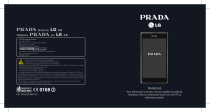
Lien public mis à jour
Le lien public vers votre chat a été mis à jour.




